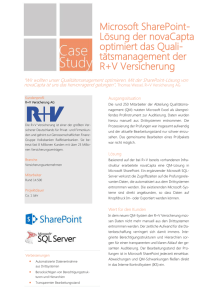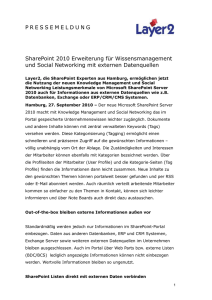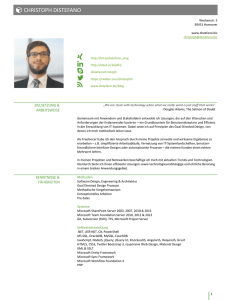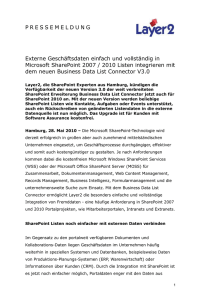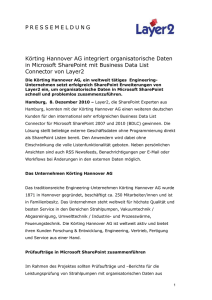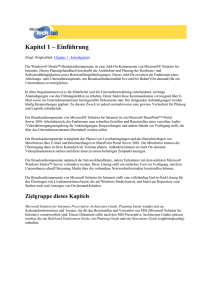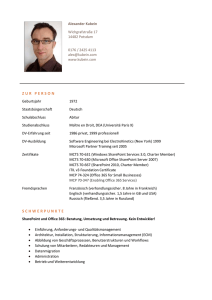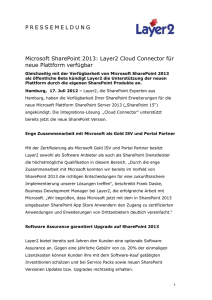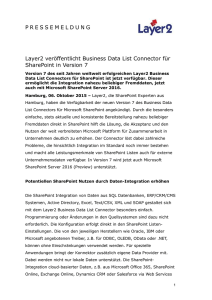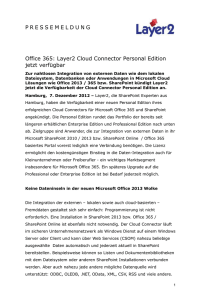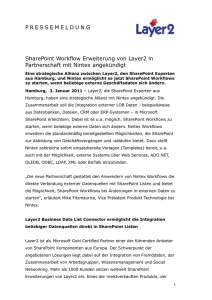Im Microsoft SharePoint Foundation 2013 Management Pack stehen
Werbung
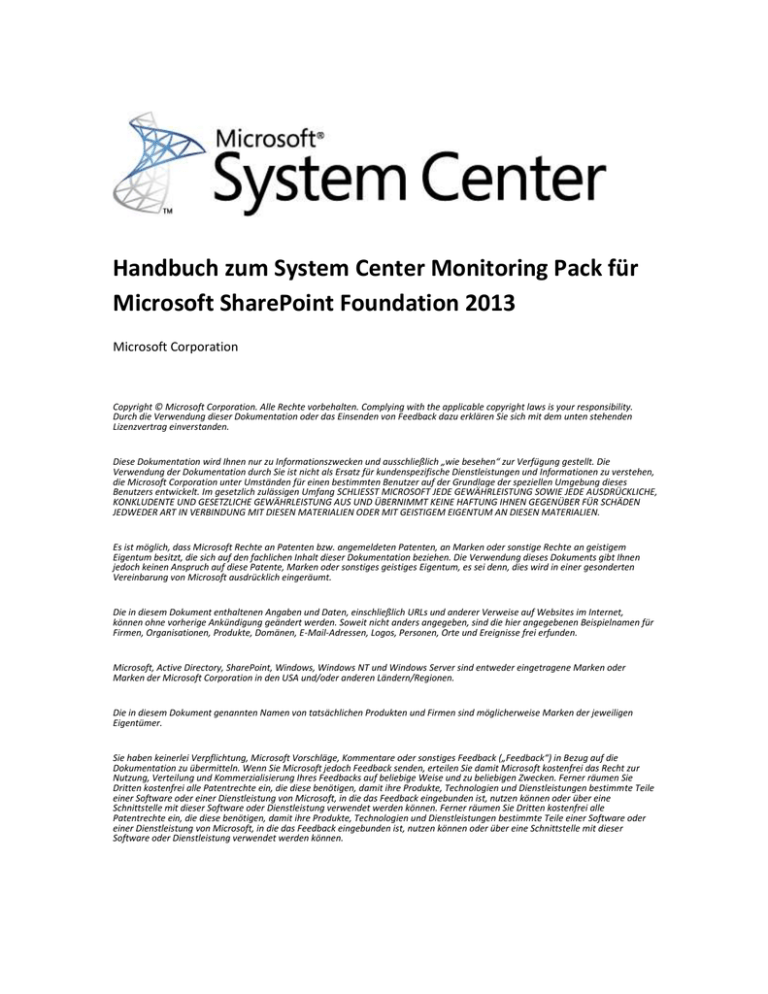
Handbuch zum System Center Monitoring Pack für Microsoft SharePoint Foundation 2013 Microsoft Corporation Copyright © Microsoft Corporation. Alle Rechte vorbehalten. Complying with the applicable copyright laws is your responsibility. Durch die Verwendung dieser Dokumentation oder das Einsenden von Feedback dazu erklären Sie sich mit dem unten stehenden Lizenzvertrag einverstanden. Diese Dokumentation wird Ihnen nur zu Informationszwecken und ausschließlich „wie besehen“ zur Verfügung gestellt. Die Verwendung der Dokumentation durch Sie ist nicht als Ersatz für kundenspezifische Dienstleistungen und Informationen zu verstehen, die Microsoft Corporation unter Umständen für einen bestimmten Benutzer auf der Grundlage der speziellen Umgebung dieses Benutzers entwickelt. Im gesetzlich zulässigen Umfang SCHLIESST MICROSOFT JEDE GEWÄHRLEISTUNG SOWIE JEDE AUSDRÜCKLICHE, KONKLUDENTE UND GESETZLICHE GEWÄHRLEISTUNG AUS UND ÜBERNIMMT KEINE HAFTUNG IHNEN GEGENÜBER FÜR SCHÄDEN JEDWEDER ART IN VERBINDUNG MIT DIESEN MATERIALIEN ODER MIT GEISTIGEM EIGENTUM AN DIESEN MATERIALIEN. Es ist möglich, dass Microsoft Rechte an Patenten bzw. angemeldeten Patenten, an Marken oder sonstige Rechte an geistigem Eigentum besitzt, die sich auf den fachlichen Inhalt dieser Dokumentation beziehen. Die Verwendung dieses Dokuments gibt Ihnen jedoch keinen Anspruch auf diese Patente, Marken oder sonstiges geistiges Eigentum, es sei denn, dies wird in einer gesonderten Vereinbarung von Microsoft ausdrücklich eingeräumt. Die in diesem Dokument enthaltenen Angaben und Daten, einschließlich URLs und anderer Verweise auf Websites im Internet, können ohne vorherige Ankündigung geändert werden. Soweit nicht anders angegeben, sind die hier angegebenen Beispielnamen für Firmen, Organisationen, Produkte, Domänen, E-Mail-Adressen, Logos, Personen, Orte und Ereignisse frei erfunden. Microsoft, Active Directory, SharePoint, Windows, Windows NT und Windows Server sind entweder eingetragene Marken oder Marken der Microsoft Corporation in den USA und/oder anderen Ländern/Regionen. Die in diesem Dokument genannten Namen von tatsächlichen Produkten und Firmen sind möglicherweise Marken der jeweiligen Eigentümer. Sie haben keinerlei Verpflichtung, Microsoft Vorschläge, Kommentare oder sonstiges Feedback („Feedback“) in Bezug auf die Dokumentation zu übermitteln. Wenn Sie Microsoft jedoch Feedback senden, erteilen Sie damit Microsoft kostenfrei das Recht zur Nutzung, Verteilung und Kommerzialisierung Ihres Feedbacks auf beliebige Weise und zu beliebigen Zwecken. Ferner räumen Sie Dritten kostenfrei alle Patentrechte ein, die diese benötigen, damit ihre Produkte, Technologien und Dienstleistungen bestimmte Teile einer Software oder einer Dienstleistung von Microsoft, in die das Feedback eingebunden ist, nutzen können oder über eine Schnittstelle mit dieser Software oder Dienstleistung verwendet werden können. Ferner räumen Sie Dritten kostenfrei alle Patentrechte ein, die diese benötigen, damit ihre Produkte, Technologien und Dienstleistungen bestimmte Teile einer Software oder einer Dienstleistung von Microsoft, in die das Feedback eingebunden ist, nutzen können oder über eine Schnittstelle mit dieser Software oder Dienstleistung verwendet werden können. Inhalt Handbuch zum System Center Monitoring Pack für Microsoft SharePoint Foundation 2013 Error! Bookmark not defined. Inhalt..................................................................................................................................................i Schnellstart ...................................................................................................................................... 1 In diesem Management Pack enthaltene Dateien .......................................................................... 6 Häufig gestellte Fragen und bekannte Probleme ............................................................................ 6 Microsoft SharePoint Foundation 2013 Management Pack für Operations Manager 2007 R2 .......................................................................................................................................... 15 Voraussetzungen für das Microsoft SharePoint Foundation 2013 Management Pack ................ 16 Voraussetzungen für die Verwendung des Management Packs ............................................... 16 Überlegungen zur Sicherheit für das Microsoft SharePoint Foundation 2013 Management Pack...................................................................................................................... 18 Konfigurieren des ausführenden Profils „SharePoint Discovery/Monitoring Account“ ........ 18 Unterstützung der Überwachung ohne Agents ...................................................................... 22 Erste Schritte mit dem Microsoft SharePoint Foundation 2013 Management Pack .................... 23 Microsoft SharePoint Foundation 2013 Management Pack ...................................................... 23 Importieren des Management Pack in Operations Manager 2007 R2 ...................................... 24 Bereitstellen und Konfigurieren von Servern für den Operations Manager 2007 R2-Agent..... 25 Vergrößern der Agent-Ereignisprotokolle .............................................................................. 25 Deaktivieren der Replikation von Ereignisprotokollen für die Überwachung von Clusterservern ........................................................................................................................ 26 Optionale Konfigurationen für das Microsoft SharePoint Foundation 2013 Management Pack ......................................................................................................................... 27 Anpassen des Management Packs ............................................................................................. 28 Deaktivieren eines Monitors oder einer Regel .......................................................................... 34 Grundlegendes zu den Vorgängen im Microsoft SharePoint Foundation 2013 Management Pack ......................................................................................................................... 34 Objekte, die vom Microsoft SharePoint Foundation 2013 Management Pack ermittelt werden ....................................................................................................................................... 35 Grundlegendes zur Integritätsüberwachung ............................................................................. 35 Informationen zu den Monitoren im Microsoft SharePoint Foundation 2013 Management Pack .................................................................................................................. 35 Funktionsweise des Rollups der Integrität ............................................................................. 39 Darstellung der Integrität in der Betriebskonsole .................................................................. 40 Die wichtigsten Überwachungsszenarien .................................................................................. 41 Grundlegendes zu Regeln .......................................................................................................... 42 Grundlegendes zu Tasks............................................................................................................. 43 Anzeigen von Informationen in der Betriebskonsole ................................................................ 45 Informationen zur Betriebskonsole von Operations Manager 2007 R2................................. 45 Anzeigen von Status- und Leistungsdaten im Bereich „Überwachung“ ................................. 46 Anzeigen der Ansichten des Management Pack im Bereich „Konfiguration“ ........................ 48 Anzeigen von Management Pack-Regeln im Bereich „Konfiguration“ ................................... 49 Anzeigen der Objektermittlungen im Management Pack im Bereich „Konfiguration“ ......... 49 Verwenden der Berichte im Microsoft SharePoint Foundation 2013 Management Pack............ 53 Auswählen eines Berichts .......................................................................................................... 53 Verfügbare Berichte ................................................................................................................... 54 Schnellstart Erforderliche Software: Wenn Sie das SharePoint Foundation 2013 Management Pack ausführen möchten, benötigen Sie System Center Operations Manager 2007 R2 und Windows Server 2008 R2 Service Pack 1. Erste Schritte In diesem Abschnitt erhalten Sie eine Anleitung zum Einrichten der Umgebung, Importieren der Management Packages und Konfigurieren des Systems für die Überwachung mithilfe von Operations Manager 2007 R2. 1. Richten Sie die Server mit System Center Operation Manager 2007 R2 ein. Weitere Informationen zum Installieren und Konfigurieren von Operations Manager 2007 finden Sie im Operations Manager 2007-Bereitstellungshandbuch unter http://technet.microsoft.com/dede/library/bb419281.aspx. 2. Identifizieren Sie alle Server in der Farm. Sie können alle Server in der Farm mithilfe der Website für die Zentraladministration identifizieren. Wenn bei Ihrer Installation von SharePoint auf einem bestimmten Server einige Komponenten nicht installiert werden können, wird empfohlen, eine Fehlersuche auf dem Server durchzuführen oder den Server von der Farm zu entfernen, damit der Server nicht in Central Admin angezeigt wird; in einem solchen Fall könnten bei der Erkennung des Management Pack Probleme auftreten. Hinweis: Wenn ein Server in der Filiale bei der Ermittlung ausgelassen wird, ist die Ermittlung oder die Überwachung möglicherweise nicht richtig funktionsfähig. 3. Installieren Sie den Operations Manager 2007 R2-Agent auf den in Schritt 2 identifizierten Servern, indem Sie den Ermittlungs-Assistenten von Operations Manager 2007 R2 ausführen. Es wird empfohlen, den Agent durch Hinzufügen von Computern zur Verwaltung durch Agents über die Operations Manager 2007 R2-Konsole zu installieren. Weitere Informationen zum Installieren und Konfigurieren von Operations Manager 2007 R2-Agents finden Sie im Operations Manager 2007 R2-Bereitstellungshandbuch unter http://technet.microsoft.com/de-de/library/bb419281.aspx. Hinweis: Wenn bereits ein Agent auf den Farmcomputern installiert ist, können Sie diesen Schritt überspringen. Handbuch zum System Center Monitoring Pack für Microsoft SharePoint Foundation 2013 1 4. Konfigurieren Sie die Warnungsbenachrichtigung in Operations Manager 2007 R2. Richten Sie sich dabei nach dem allgemeinen Leitfaden im Operations Manager 2007 R2-Handbuch. 5. Es wird empfohlen, die Management Packs für das Windows Server-Betriebssystem, SQL Server und die Windows Server-Internetinformationsdienste (Internet Information Services, IIS) gemäß den Management Pack-Handbüchern zu installieren. Diese Management Packs finden Sie unter http://www.microsoft.com/technet/prodtechnol/scp/catalog.aspx. Stellen Sie sicher, dass Sie die passenden Management Packs für Windows 2008 R2 verwenden. 6. Laden Sie das Microsoft SharePoint Foundation 2013 Management Pack herunter, und installieren Sie es. Note: Wenn auf dem Server, auf den die Management Pack-Installationsdatei heruntergeladen wird, eine 64-Bit-Version von Windows ausgeführt wird, wird das Management Pack standardmäßig im Ordner %ProgramFiles(x86)% installiert. Hinweis: Wenn Sie eine neuere Version dieses Management Packs erneut installieren, benennen Sie die vorhandene Datei Microsoft.Sharepoint.Foundation.Library.MP.config in Microsoft.Sharepoint.Foundation.Library.MP-OLD.config um, bevor Sie die neueste Version installieren. Auf diese Weise werden die vorhandenen Änderungen und Überschreibungen an der Datei Microsoft.Sharepoint.Foundation.Library.MP.config gespeichert. Wenn die neuere Version der Konfigurationsdatei installiert ist, kopieren Sie alle benutzerdefinierten Änderungen an der Datei Microsoft.Sharepoint.Foundation.Library.MP-OLD.config in die neuere Datei Microsoft.Sharepoint.Foundation.Library.MP.config. 7. Stellen Sie sicher, dass sich die folgenden Dateien im Ordner %ProgramFiles%\System Center Management Packs auf dem Operations Manager 2007 R2-Verwaltungsserver befinden: Microsoft.SharePoint.Foundation.Library.mp Microsoft.Sharepoint.Foundation.2013.Discovery.mp Microsoft.Sharepoint.Foundation.2013.Monitoring.mp Microsoft.Sharepoint.Foundation.Library.MP.config 8. Importieren Sie in der Operations Manager 2007 R2-Konsole das Microsoft SharePoint Foundation 2013 Management Package. 1. Öffnen Sie auf dem Operations Manager 2007 R2-Verwaltungsserver die Betriebskonsole. Handbuch zum System Center Monitoring Pack für Microsoft SharePoint Foundation 2013 2 2. Erweitern Sie auf der Registerkarte Verwaltung den Knoten Management Packs. 3. Klicken Sie mit der rechten Maustaste auf den Knoten Management Packs, und wählen Sie dann Management Packs importieren aus. 4. Wechseln Sie in den Ordner %Programme%\System Center Management Packs, und wählen Sie die folgenden Dateien aus: Microsoft.SharePoint.Foundation.Library.mp Microsoft.Sharepoint.Foundation.2013.Discovery.mp Microsoft.Sharepoint.Foundation.2013.Monitoring.mp 5. Klicken Sie auf Importieren und dann auf Schließen. 9. Erstellen Sie ein ausführendes Konto für die Microsoft SharePoint Foundation 2013Ermittlung und -Überwachung in der Operations Manager 2007 R2-Konsole. 1. Öffnen Sie auf dem Operations Manager 2007 R2-Verwaltungsserver die Betriebskonsole. 2. Erweitern Sie auf der Registerkarte Verwaltung den Knoten Management Packs. 3. Erweitern Sie auf der Registerkarte Verwaltung den Knoten Sicherheit, klicken Sie mit der rechten Maustaste auf Ausführende Konten, und wählen Sie dann Ausführendes Konto erstellen aus. 4. Folgen Sie den Anweisungen im Assistenten, um das ausführende Konto zu erstellen, und notieren Sie den Anzeigenamen des Kontos, der in der Datei Microsoft.Sharepoint.Foundation.Library.MP.config verwendet wird, wie im nächsten Schritt beschrieben. Sie können das ausführende Konto SharePoint Discovery/Monitoring Account nennen, um im nächsten Schritt nicht die Datei Microsoft.Sharepoint.Foundation.Library.MP.config aktualisieren zu müssen. Hinweis: Das ausführende Konto muss über ausreichende Berechtigungen zum Ausführen der Ermittlung und Überwachung verfügen. Wir empfehlen die Verwendung des Kontos, das Mitglied der SharePoint-Gruppe Farmadministratoren ist und Zugriff auf alle SharePoint-Datenbanken hat. 10. Führen Sie den Admin-Task auf dem Operations Manager 2007 R2-Verwaltungsserver aus, um die Microsoft SharePoint Foundation 2013-Ermittlung und -Überwachung zu konfigurieren. a) Aktualisieren Sie die Datei Microsoft.Sharepoint.Foundation.Library.MP.config mit den richtigen Informationen. Handbuch zum System Center Monitoring Pack für Microsoft SharePoint Foundation 2013 3 i. Öffnen Sie die Datei Microsoft.Sharepoint.Foundation.Library.MP.config im Ordner %ProgramFiles%\System Center Management Packs. ii. Suchen Sie den unten stehenden Abschnitt heraus, und aktualisieren Sie das Konto mit dem Konto, das Sie im vorherigen Schritt erstellt haben. Fügen Sie außerdem alle Computer in der Farm für die Überwachung hinzu. Bitte folgen Sie den Anweisungen in der Datei Microsoft.Sharepoint.Foundation.Library.MP.config. Stellen Sie sicher, dass alle Computer, auf denen SharePoint Foundation 2013 installiert ist, über den regulären Ausdrucksfilter einbezogen werden, der dem Wert des Name-Attributs des Machine-Elements in der Datei Microsoft.Sharepoint.Foundation.Library.MP.config entspricht. <Association Account="DisplayName of RunAS account" Type="Agent"> <Machine Name="agentMachineFilter1" /> <Machine Name="agentMachineFilter2" /> … </Association> Hinweis: Der Standardwert "" des Name-Attributs entspricht allen durch Agents verwalteten Computern. Wenn ein Computer enthalten ist, auf dem keine SharePoint-Komponenten vorhanden sind, werden als Begleiterscheinung einige Registrierungsüberprüfungen ausgeführt, um zu ermitteln, ob SharePoint installiert ist. b) Führen Sie den Admin-Task aus, um die Ermittlung und Überwachung zu konfigurieren. i. Öffnen Sie auf dem Operations Manager 2007 R2-Verwaltungsserver die Betriebskonsole. ii. Wechseln Sie auf der Registerkarte Überwachung zum Knoten Überwachung Ordner MicrosoftSharePoint (erweitern Sie den Ordner gegebenenfalls). iii. Klicken Sie unter dem Ordner Microsoft SharePoint auf den Knoten Verwaltung. iv. Klicken Sie in der Symbolleiste auf das Menü Aktionen und dann auf Microsoft SharePoint-Farmgruppen-Tasks SharePoint Management Pack konfigurieren v. Stellen Sie sicher, dass sich die Datei Microsoft.Sharepoint.Foundation.Library.MP.config am richtigen Speicherort befindet. Klicken Sie auf Ausführen. Hinweis: Der Task nimmt einige Minuten in Anspruch. vi. Schließen Sie das Dialogfeld, wenn keine Fehler aufgetreten sind. Handbuch zum System Center Monitoring Pack für Microsoft SharePoint Foundation 2013 4 Wenn der Task fehlerfrei ausgeführt worden ist, fahren Sie mit dem nächsten Schritt fort. Anderenfalls beheben Sie das Problem und führen den Task erneut aus, bis keine Fehler mehr auftreten. Hinweis: Sie können diesen Task mithilfe von Windows PowerShell ausführen. Weitere Informationen zur Verwendung von Windows PowerShell zum Ausführen dieses Tasks finden Sie in der Hilfe zu den Cmdlets Get-Task und Start-Task. Starten Sie dazu die Operations Manager-PowerShell-Konsole über das Startmenü oder aus dem Ordner %ProgramFiles%\System Center Operations Manager 2007\Microsoft.EnterpriseManagement.OperationsManager.ClientShell.Cons ole, und geben Sie Get-Help Get-Task -full oder Get-Help Start-Task -full ein. 11. Warten Sie nach Abschluss des vorherigen Schritts ungefähr eine halbe bis eine Stunde, damit der Ermittlungsprozess abgeschlossen werden kann. 12. Überprüfen Sie die Ermittlungsergebnisse. a) Öffnen Sie die Operations Manager 2007 R2-Konsole. b) Klicken Sie auf die Registerkarte Überwachung (unten links). c) Wechseln Sie zum Ordner Microsoft SharePoint (erweitern Sie den Ordner gegebenenfalls). d) Klicken Sie auf den Knoten Diagrammansicht. e) Erweitern Sie die Diagrammansicht, und überprüfen Sie diese zusammen mit dem SharePoint-Administrator, um festzustellen, ob alle bereitgestellten Dienste ermittelt werden. Sehen Sie andernfalls im FAQ-Abschnitt nach, ob es sich um ein bekanntes Problem handelt und wie man es umgehen kann. Wenn es keine Möglichkeit gibt, das Problem zu umgehen, versuchen Sie es erneut. Operations Manager 2007 R2 ist jetzt zum Überwachen der SharePoint-Farm eingerichtet. Hinweis: Überwachen Sie nach Abschluss der Konfiguration die Farm auf Warnungen. Manche Warnungen, deren Status in Kritisch geändert wurde, müssen Sie manuell zurücksetzen. Anderenfalls verbleibt der Monitor im Status Kritisch, ohne dass neue Warnungen ausgegeben werden. Handbuch zum System Center Monitoring Pack für Microsoft SharePoint Foundation 2013 5 In diesem Management Pack enthaltene Dateien Microsoft.SharePoint.Foundation.Library.mp Microsoft.Sharepoint.Foundation.2013.Discovery.mp Microsoft.Sharepoint.Foundation.2013.Monitoring.mp System Center Monitoring Pack guide for Microsoft SharePoint Foundation 2013.docx Microsoft SharePoint Foundation 2013 Management Pack Readme.htm Microsoft.Sharepoint.Foundation.Library.MP.config EULA.RTF Häufig gestellte Fragen und bekannte Probleme Wie viele Farmen kann ich in einer einzigen Gruppe von Operations Manager 2007 R2Servern überwachen? Es wird empfohlen, nur eine einzige SharePoint-Farm von einer Gruppe von Operations Manager 2007 R2-Servern überwachen zu lassen. Die Überwachung von mehrfach vernetzten Agent-Computern (SharePoint-Servern, die in mehreren Operations Manager 2007 R2-Verwaltungsgruppen überwacht werden) wird nicht empfohlen. Wird dieses Management Pack für Operations Manager 2007 R2 und für Operations Manager 2012 unterstützt? Ja, dieses Management Pack wird sowohl von Operations Manager 2007 R2 und Operations Manager 2012 unterstützt. Warum wurde der Verwaltungstask nach der Systemeinrichtung nicht erfolgreich ausgeführt? Sie müssen die Operations Manager 2007 R2 RMS und die Verwaltungsserver nach dem Konfigurieren mindestens einmal neu starten, damit der Verwaltungstask erfolgreich ausgeführt wird. Wieso wird die Datei Microsoft.Sharepoint.Foundation.Library.MP.config in der 64-BitVersion von Windows Server 2008 nicht angezeigt? In der 64-Bit-Version von Windows Server 2008 wird die Datei Microsoft.Sharepoint.Foundation.Library.MP.config im Ordner %ProgramFiles(x86)%\System Center Management Packs installiert. Sie müssen die Datei in den Ordner %Program Files\System Center Management Packs kopieren, bevor Sie den Admin-Task ausführen. Handbuch zum System Center Monitoring Pack für Microsoft SharePoint Foundation 2013 6 Anderenfalls wird Administratoren bei der Management Pack-Konfiguration die Fehlermeldung Die Konfigurationsdatei konnte nicht geladen werden angezeigt. Warum werden Komponenten ermittelt, obwohl diese entfernt wurden? Dies kann durch ein Zwischenspeicherungsproblem verursacht werden. Das Aktualisieren oder Importieren eines neuen Management Packs mit geänderten Überwachungsklasseneigenschaften kann zu unerwarteten Ermittlungsergebnissen führen. Dieses Problem kann auftreten, wenn Sie eine neue Version des Management Packs installieren, nachdem Sie die Technical Preview-Version oder Betaversion importiert haben. Zu diesem Problem kommt es, weil sich noch alte Klassen im Cache befinden. Weitere Informationen zum Leeren des Caches mithilfe des Schalters clearcache für Microsoft.MOM.UI.Console.exe finden Sie in der Dokumentation zu Operations Manager 2007 R2. Enthält dieses Management Pack auch Management Packs für andere Technologien von Microsoft? Nein. Dieses Management Pack enthält keine Monitore oder Regeln für das Betriebssystem Windows, SQL Server oder IIS (Internet Information Services, Internetinformationsdienste). Es wird empfohlen, diese Management Packs zu installieren, um die auf den AgentComputern ausgeführten Dienste zu überwachen. Diese Management Packs finden Sie unter http://systemcenter.pinpoint.microsoft.com/en-US/home (in englischer Sprache). Ist es möglich, Überwachungsparameter für eine einzelne Instanz außer Kraft zu setzen? Wenn ein Monitor als Cookdown-Monitor implementiert ist, wird das Außerkraftsetzen eines Parameters auf alle von ihm angesprochenen Instanzen angewendet. Der Benutzer kann keinen Parameter außer Kraft setzen, der nur eine bestimmte Instanz anspricht. In diesem Management Pack betrifft dies die folgenden Monitore: SPHA-Verfügbarkeitsregelmonitor SPHA-Konfigurationsregelmonitor SPHA-Leistungsregelmonitor SPHA-Sicherheitsregelmonitor Monitor für benutzerdefinierte SPHA-Regel SPHA-Verfügbarkeitsregelmonitor für SPServer SPHA-Konfigurationsregelmonitor für SPServer SPHA-Leistungsregelmonitor für SPServer SPHA-Sicherheitsregelmonitor für SPServer Monitor für benutzerdefinierte SPHA-Regel für SPServer Handbuch zum System Center Monitoring Pack für Microsoft SharePoint Foundation 2013 7 Wie kann ich Zusatzinformationen zu einer Warnung abrufen? Wenn eine Warnung ausgelöst wird und Sie zusätzlich zu der Benachrichtigung und der Beschreibung Informationen benötigen, sehen Sie im Integritäts-Explorer nach. Gehen Sie dazu wie folgt vor: 1. Starten Sie die Betriebskonsole. 2. Wählen Sie auf der Registerkarte Überwachung den Knoten Aktive Warnungen aus. 3. Klicken Sie im rechten Bereich mit der rechten Maustaste auf die anzuzeigende Warnung, wählen Sie Öffnen und dann Integritäts-Explorer aus. 4. Wählen Sie im Fenster Integritäts-Explorer den Fehler aus, den Sie anzeigen möchten. 5. Zeigen Sie auf der Registerkarte Statusänderungsereignisse den Abschnitt Details mit der Beschreibung und den Ereignisdaten an. Muss ich die Datei Microsoft.Sharepoint.Foundation.Library.MP.config erneut ausführen, nachdem ich der SharePoint-Farm neue Agent-Computer hinzugefügt habe? Ja. Was geschieht mit Monitoren für wiederholte Ereignisse, wenn der Ereignisprotokoll-Flutschutz aktiviert ist? Wenn der Ereignisprotokoll-Flutschutz aktiviert ist, verhalten sich Monitore für wiederholte Ereignisse möglicherweise nicht wie erwartet. Monitore für wiederholte Ereignisse werden ausgelöst, wenn bestimmte Ereignisse innerhalb einer festgelegten Zeitspanne eine bestimmte Anzahl von Malen protokolliert werden. Standardmäßig setzt die Unterdrückung ein, nachdem die gleiche Ereignis-ID innerhalb von zwei Minuten fünfmal protokolliert worden ist. Die ersten fünf Ereignisse werden in das Ereignisprotokoll geschrieben. Wenn das Protokoll von einem Ereignis überflutet wird, wird alle fünf Minuten ein Zusammenfassungsereignis (beispielsweise ULSFloodedEventSuppressedCritical) protokolliert. Das Zusammenfassungsereignis hat eine eigene ID, die separat überwacht wird. Wieso wird das Operations Manager 2007 R2-Ereignis 2023 auf dem Operations Manager 2007 R2-Agent-Computer angezeigt? Wenn dieses Ereignis zusammen mit der Meldung „Der Integritätsdienst hat Elemente aus der Sendewarteschlange für die Verwaltungsgruppe contoso-SCOM entfernt, da diese die Handbuch zum System Center Monitoring Pack für Microsoft SharePoint Foundation 2013 8 maximal zulässige Größe von 15 MB überschritten hat“ angezeigt wird, leeren Sie wie folgt den Cache auf dem Agent-Computer: 1. Beenden Sie den Operations Manager-Integritätsdienst. 2. Navigieren Sie zum Ordner %ProgramFiles%\System Center Operations Manager 2007\Health Service State\Health Service Store, und löschen Sie alle Dateien in diesem Ordner. 3. Starten Sie den Operations Manager-Integritätsdienst neu. Hinweis: Sie müssen den Cache leeren. Das Problem wird durch Neustarten des Integritätsdiensts für den Agent oder Reparieren des Agents mithilfe von Operations Manager 2007 R2 nicht behoben. Wie kann ich eine Webanwendung oder eine Website überwachen? Weitere Informationen zum Überwachen einer Webanwendung oder einer Website finden Sie unter „Erstellen eines Monitors für Webanwendungen“ (http://technet.microsoft.com/dede/library/bb381370.aspx). Hinweis: Wenn auch das SQL Server Management Pack für die Überwachung des Datenbankservers installiert ist, werden möglicherweise redundante Warnungen generiert. Führen Sie die folgenden Schritte aus, um redundante Warnungen zu vermeiden: 1. Öffnen Sie die Betriebskonsole. 2. Erweitern Sie auf der Registerkarte Erstellung den Eintrag Management PackObjekte, und klicken Sie dann auf Monitore. 3. Klicken Sie auf Bereich ändern. 4. Wählen Sie Alle Ziele anzeigen aus, klicken Sie auf Alle auswählen und dann auf OK. 5. Geben Sie in das Textfeld Suchen nach die Zeichenfolge Flag für automatische Aktualisierung ein, und klicken Sie dann auf Jetzt suchen. 6. Wenn sowohl das Management Pack für SQL 2005 als auch das Management Pack für SQL 2008 installiert sind, werden zwei gleiche Ziele aufgelistet. Deaktivieren Sie die Regel für die Version von SQL Server, die nicht von SharePoint verwendet wird. 7. Klicken Sie mit der rechten Maustaste auf Flag für automatische Aktualisierung, und wählen Sie dann Außerkraftsetzungen und anschließend Monitor außer Kraft setzen für alle Objekte vom Typ SQL <2005/2008> DB aus. 8. Aktivieren Sie das Kontrollkästchen Generiert Warnungen, und legen Sie für Außerkraftsetzungseinstellung den Wert Falsch fest. Handbuch zum System Center Monitoring Pack für Microsoft SharePoint Foundation 2013 9 9. Wählen Sie unter Ziel-Management Pack auswählen den Eintrag Microsoft.SharePoint.Foundation.2013.Override aus, und klicken Sie dann auf OK. 10. Wiederholen Sie die Schritte 6 bis 10, und ändern Sie das Flag für automatische Aktualisierung zum Flag für automatische Statistikerstellung. Wieso werden für manche Dienstmonitore zwei Warnungen angezeigt? Für die folgenden Dienste werden zwei Monitore erstellt: Windows SharePoint Services-Verwaltungsdienst Windows SharePoint Services-Timerdienst Windows SharePoint Services-Benutzercodedienst Windows SharePoint Services-Ablaufverfolgungsdienst SharePoint Server-Suchdienst Einer der Monitore ist ein Operations Manager 2007 R2-Monitor. Beim anderen Monitor handelt es sich um einen SPHA-Regelmonitor (SharePoint Health Analyzer). Wenn pro Dienstanwendung nur eine Warnung ausgegeben werden soll, müssen Sie die SPHA-Regel für jeden Dienst mithilfe der Website für die Zentraladministration deaktivieren. Dadurch bewirken Sie, dass vom SPHA-Regelmonitor keine Warnungen mehr ausgelöst werden (Hinweis: Sie erhalten dennoch Warnungen vom Operations Manager 2007 R2-Monitor). Wieso ist beim Monitor „Ping Web Application Failed“ ein Fehler beim Installieren des Management Packs aufgetreten? Beim Monitor Ping Web Application Failed handelt es sich technisch nicht um einen Netzwerk-Ping, sondern um einen Monitor, der über eine HTTP GET-Anforderung auf die Standard-URL der Webanwendung zuzugreifen versucht. Wenn auf dem Computer mit der System Center Operations Manager-Konsole der Zugriff auf HTTP REQUESTS nicht zulässig ist, hat dieser Monitor immer einen fehlerhaften Status. In diesem Fall wird empfohlen, diesen Monitor mithilfe der System Center Operations Manager-Konsole zu deaktivieren. Führen Sie die folgenden Schritte aus, um den Monitor zu deaktivieren: 1. Öffnen Sie die Betriebskonsole. Handbuch zum System Center Monitoring Pack für Microsoft SharePoint Foundation 2013 10 2. Erweitern Sie auf der Registerkarte Erstellung den Knoten Management PackObjekte, und wählen Sie den Knoten Monitore aus. 3. Geben Sie in das Suchfeld im rechten Bereich die Zeichenfolge Ping Web Application Failed ein. 4. Doppelklicken Sie auf den Monitor Ping Web Application Failed. 5. Klicken Sie auf der Registerkarte Außerkraftsetzungen auf Deaktivieren, und wählen Sie dann Für alle Objekte vom Typ aus. Was ist „SyncTime“? „SyncTime“ (Startzeit) ist eine Eigenschaft für Ermittlungen und Monitore. „SyncTime“ ist ein Zeichenfolgenwert im Format „HH:mm“. „SyncTime“, „IntervalSeconds“ und die Management Pack-Importzeit bestimmen zusammen den genauen Zeitpunkt der Ausführung eines bestimmten Workflows. Beispiel: Wenn IntervalSeconds = 21600 (6 Stunden) und SyncTime = 01:15 ist, lauten die möglichen Ausführungszeiten für den Workflow 01:15 Uhr, 07:15 Uhr, 13:15 Uhr und 19:15 Uhr. Wird das Management Pack nach 01:15 Uhr, aber vor 07:15 Uhr importiert, wird der Workflow um 07:15 Uhr gestartet. Wird das Management Pack nach 13:15 Uhr, aber vor 19:15 Uhr importiert, wird der Workflow um 19:15 Uhr gestartet. Allerdings kann die tatsächliche Startzeit aufgrund von anderen Faktoren, z. B. Netzwerkverzögerungen, davon abweichen. Den Wert für SyncTime sollten Sie nur ändern, wenn dies absolut erforderlich ist. Probleme Problem:Ein Importfehler tritt auf, wenn Sie das Management Pack importieren und eine Technical Preview-Version oder Betaversion des Management Packs installiert ist. Lösung: Entfernen oder deinstallieren Sie die Technical Preview-Version oder Betaversion des Management Packs, bevor Sie die RTM-Version des Management Packs installieren. Problem:In der Leistungsansicht und in Berichten sind keine Leistungsdaten verfügbar, oder das Operations Manager 2007-Ereignis 10102 oder 10103 wird mit der Meldung „In PerfDataSource konnten die Leistungsindikatoren nicht aufgelöst (oder gefunden) werden“ ausgelöst, und das Modul wird entladen. Lösung: Da alle SharePointLeistungsindikatoren dynamisch sind, liegt zurzeit in Operations Manager 2007 ein Fehler beim Sammeln von Daten für solche Leistungsindikatoren vor. In SP1 und R2 sind Hotfixes Handbuch zum System Center Monitoring Pack für Microsoft SharePoint Foundation 2013 11 für Operations Manager 2007 enthalten. Weitere Informationen zu diesen Korrekturen finden Sie im folgenden Microsoft Support-Artikel: http://support.microsoft.com/kb/953141. Problem: Wenn mit Operations Manager 2007 mehrsprachige Agents überwacht werden, wird durch das erste Ereignis im System für ein Ereignis, eine Warnung oder eine Regel der Kontext für die Sprache der Beschreibung festgelegt. Dieser Kontext wird im Cache von Operations Manager 2007 beibehalten. Lösung: Dieses Problem können Sie umgehen, indem Sie den Integritätsdienst auf dem Agent neu starten, für den der Benutzer die Sprache für die Ereignisbeschreibung festlegen möchte, und sicherstellen, dass das Ereignis zuerst von diesem Agent ausgelöst wird. Problem: Wenn der durch eine Außerkraftsetzung gesteuerte Count-Parameter für Monitore für wiederholte Ereignisse auf „1“ festgelegt ist, ist der neue Wert nicht funktionsfähig, und der Integritätsstatus wird durch den Monitor nicht geändert. Lösung:Dies ist ein bekanntes Problem in Operations Manager 2007. Zum Zeitpunkt der Erstellung dieses Dokuments ist keine Lösung bekannt. Problem: Der Monitor „Fehler bei Verbindung mit SQL-Datenbank“ wird verwendet, um einen Ping für Datenbanken auszuführen. Für eigenständige SharePoint-Bereitstellungen kann der Monitor jedoch nicht verwendet werden. (Dieser Monitor ist standardmäßig deaktiviert.) Lösung: Der eigenständige Server verwendet SQL Server Express, hier ist der Remotezugriff standardmäßig deaktiviert. Dies bedeutet, dass von den Rechteverwaltungsdiensten (Rights Management Services, RMS) kein Ping an die Datenbank ausgeführt werden kann. Zum Aktivieren der Überwachung für eine eigenständige Bereitstellung ändern Sie die SQL Server-Einstellung so, dass Remotezugriff aktiviert ist. Weitere Informationen hierzu finden Sie im Microsoft Support-Artikel „Konfigurieren von SQL Server 2005 für Remoteverbindungen“ (http://support.microsoft.com/kb/914277/de-de). Problem: Der Computer wird in der Ansicht Nicht identifizierte Computer in der Operations Manager 2007-Konsole angezeigt. Wenn ein Computer in der Ansicht Nicht identifizierte Computer angezeigt wird, konnte die SharePoint-Farm, zu der dieser Computer gehört, beim Handbuch zum System Center Monitoring Pack für Microsoft SharePoint Foundation 2013 12 Ermittlungsvorgang nicht identifiziert werden. Ein Computer kann aus folgenden Gründen in der Ansicht Nicht identifizierte Computer angezeigt werden: Der Computer kann nicht auf die SharePoint-Konfigurationsdatenbank zugreifen. SharePoint Foundation 2013 ist nicht auf dem Computer installiert. Bei der Serverkonfiguration ist ein Fehler aufgetreten. Der Agent-Proxy ist für diesen Server in Operations Manager 2007 nicht aktiviert. Beim Operations Manager 2007-Agent ist ein Taktfehler aufgetreten, durch den die Kommunikation mit Operations Manager 2007 RMS verhindert wird. In diesem Fall wird als Computersymbol in der Operations Manager 2007-Konsole ein grauer Kreis angezeigt. Es gibt ein Problem mit der Netzwerkverbindung. Von SharePoint Foundation 2013 konnte keine Verbindung mit dem Konfigurationsoder Datenbankserver hergestellt werden. Das für die Ermittlung oder Überwachung verwendete ausführende Konto verfügt über keine Berechtigung zum Zugriff auf das SharePoint-Objektmodell. Um herauszufinden, ob dies der Fall ist, führen Sie den Task Debugablaufverfolgung für SharePoint Management Pack festlegen aus (weitere Informationen finden Sie im Abschnitt „Grundlegendes zu Tasks“ in diesem Handbuch) und führen den Admin- Task erneut aus. Wechseln Sie dann zum Operations Manager-Ereigniskanal auf dem Server, und überprüfen Sie diesen auf Ereignisse mit der ID 0. Suchen Sie nach dem Zeitstempel im Ereignisprotokoll, und überprüfen Sie dann das ULSAblaufverfolgungsprotokoll von SharePoint, um sicherzustellen, dass dies das Problem ist. Weitere Informationen zum ULS-Ablaufverfolgungsprotokoll finden Sie in der Dokumentation zu SharePoint Foundation 2013 auf der TechNet-Website (http://technet.microsoft.com/de-de/sharepoint/ee263910.aspx). Der Agent wird während des SharePoint Foundation 2013-ErmittlungszyklusIntervalls dem ausführenden SharePoint-Profil zugeordnet. Der Hauptserver (der Server, auf dem die meisten Ermittlungsskripts ausgeführt werden) wird nicht dem ausführenden Profil der SharePoint-Ermittlung oder Überwachung zugeordnet. In diesem Fall werden alle Server, die mithilfe dieser Skripts die Ermittlung ausführen sollten, in der Gruppe der nicht identifizierten Computer aufgeführt. Wenn der Agent-Computer ein neuer Server ist, der nach der letzten Ermittlung der Farm hinzugefügt wurde, wird er bis zur nächsten Ausführung der Ermittlung in der Farm in der Gruppe der nicht identifizierten Computer angezeigt. Bedarfsgesteuerte Ermittlung wird in dieser Version von Operations Manager 2007 nicht unterstützt. Handbuch zum System Center Monitoring Pack für Microsoft SharePoint Foundation 2013 13 Problem: Wenn Sie mithilfe der Website für die Zentraladministration eine SPHA-Regel hinzufügen, wird diese Regel vom Management Pack als null-HealthRuleType interpretiert, und die SPHA-Regel kann nicht überwacht werden. Lösung:Erstellen Sie die benutzerdefinierte SPHA-Regel, indem Sie die Regel durch manuelles Codieren über die SharePoint-API hinzufügen. Problem: Der Computer wird in der System Center-Diagrammansicht nicht angezeigt. Lösung: Untersuchen Sie die folgenden möglichen Ursachen: Auf dem Computer sind nicht mehr genug Ressourcen (RAM, CPU) vorhanden. Auf dem Computer besteht ein Kommunikationsproblem mit dem Server mit Operations Manager 2007. Der Computer wurde seit der Installation von Windows PowerShell nicht neu gestartet. Starten Sie den Computer neu, und führen Sie den Task erneut aus. Der Computer wurde der Farm hinzugefügt, nachdem die Ausführung des SharePoint-Tasks beendet wurde. Warten Sie bis zum nächsten Ermittlungszyklus, oder führen Sie den Task erneut aus. Handbuch zum System Center Monitoring Pack für Microsoft SharePoint Foundation 2013 14 Microsoft SharePoint Foundation 2013 Management Pack für Operations Manager 2007 R2 Mit dem Microsoft SharePoint Foundation 2013 Management Pack für Operations Manager 2007 R2 können Sie Microsoft® Windows® SharePoint® Foundation 2013-Umgebungen verwalten. Die von SharePoint Foundation 2013 bereitgestellte Umgebung, die ideal für Zusammenarbeit ausgelegt ist, bietet umfassende Unterstützung für das Arbeiten über organisatorische und geografische Grenzen hinweg. Die Gruppen, die diese Arbeit ausführen, haben das Potenzial dieser Umgebung zur Bewältigung der Herausforderungen, die mit weit reichender Zusammenarbeit verbunden sind, erkannt und die Einführung dieser Lösung vorangetrieben. Dieses Management Pack vereinfacht die Verwaltung der identifizierten Umgebungen, indem der Status derjenigen Umgebungskomponenten überwacht wird, die Auswirkungen auf die Leistung und Verfügbarkeit haben. Zu den überwachten Komponenten gehören folgende: Dienste im Zusammenhang mit SharePoint Foundation 2013 (Timer, Ablaufverfolgung und Suche) Ereignisse im Zusammenhang mit SharePoint Foundation 2013 Ereignisse im Zusammenhang mit IIS (nur Ereignisse, die von der SharePoint-Anwendung ausgegeben werden und nicht von IIS) Ereignisse im Zusammenhang mit der Microsoft SQL Server™-Datenbank (nur Ereignisse, die von der SharePoint-Anwendung ausgegeben werden und nicht von SQL Server) Leistung des SharePoint Foundation 2013-Servers Wenn ein Problem auftritt, das einen Dienstausfall oder eine Leistungsverschlechterung verursachen könnte, wird von Microsoft System Center Operations Manager 2007 R2 das Management Pack verwendet, um das Problem zu erkennen und eine Warnung auszugeben, sodass Sie das Problem diagnostizieren und beheben können. Wenn beispielsweise vom Management Pack erkannt wird, dass der SharePoint Foundation 2013-Suchdienst einen Index nicht aktualisieren kann, da nicht genug Festplattenspeicherplatz vorhanden ist, wird der Status eines Monitors in Kritisch geändert und eine Warnung in Operations Manager 2007 ausgelöst. Sie können dann mithilfe der Ansicht Warnungen ermitteln, auf welchem Server der Festplattenspeicherplatz nicht ausreicht. Daraufhin können Sie Dateien vom Laufwerk löschen oder die Indexdateien auf ein anderes Laufwerk verschieben. Handbuch zum System Center Monitoring Pack für Microsoft SharePoint Foundation 2013 15 Voraussetzungen für das Microsoft SharePoint Foundation 2013 Management Pack In diesem Abschnitt werden die Voraussetzungen erklärt, die erfüllt sein müssen, damit Sie das Microsoft SharePoint Foundation 2013 Management Pack verwenden können. Darüber hinaus werden einige wichtige Überlegungen zum Thema Sicherheit erläutert. Voraussetzungen für die Verwendung des Management Packs Damit Sie dieses Management Pack verwenden könnten, müssen folgende Voraussetzungen erfüllt sein: Laden Sie das Management Pack unter System Center Pack Catalog (http://technet.microsoft.com/de-de/systemcenter/cc462790.aspx, in englischer Sprache) herunter. System Center Operations Manager 2007 R2 muss in mindestens einer Verwaltungsgruppe bereitgestellt sein. Eine Verwaltungsgruppe besteht aus einer Operations Manager 2007 R2-Datenbank, mindestens einem Verwaltungsserver mit Operations Manager 2007 R2, der Betriebskonsole von Operations Manager 2007 R2 sowie verwalteten Computern. Der Operations Manager 2007 R2-Agent muss auf allen zu überwachenden Computern bereitgestellt sein. Wenn auf einem Agent-Computer in einer SharePoint-Bereitstellung Windows Server 2008 ausgeführt wird, stellen Sie sicher, dass auf diesem Computer alle im Microsoft Support-Artikel (http://support.microsoft.com/kb/953141/de-de) genannten Hotfixes installiert sind. Informationen zum Bereitstellen von Operations Manager 2007 R2 finden Sie im Operations Manager 2007 R2-Bereitstellungshandbuch unter http://technet.microsoft.com/dede/library/bb419281.aspx. Handbuch zum System Center Monitoring Pack für Microsoft SharePoint Foundation 2013 16 Informationen zum Bereitstellen des Operations Manager 2007 R2-Agent finden Sie unter dem Thema zum Bereitstellen des Operations Manager 2007 R2-Agent für die Agent-Verwaltung auf Computern (How to Deploy the Operations Manager 2007 R2 Agent for Agent-Management of Computers) in der Hilfe zu Operations Manager 2007 R2 unter http://technet.microsoft.com/dede/library/bb309622.aspx (in englischer Sprache). Handbuch zum System Center Monitoring Pack für Microsoft SharePoint Foundation 2013 17 Überlegungen zur Sicherheit für das Microsoft SharePoint Foundation 2013 Management Pack In diesem Abschnitt werden Überlegungen zur Sicherheit für das Management Pack behandelt. Damit Sie dieses Management Pack ordnungsgemäß verwenden können, müssen Sie Folgendes wissen: Wie wird das ausführende Profil SharePoint Discovery/Monitoring Account mit ausführenden Konten konfiguriert, die über die richtigen Berechtigungen verfügen? Unterstützt das Management Pack die Überwachung ohne Agents? Konfigurieren des ausführenden Profils „SharePoint Discovery/Monitoring Account“ Damit die im Management Pack definierten Regeln, Monitore, Tasks und Ermittlungen auf einem Computer ausgeführt werden können, werden Anmeldeinformationen benötigt. Diese Anmeldeinformationen stammen standardmäßig aus dem Standardaktionskonto auf jedem Server, auf dem der Operations Manager 2007 R2-Agent installiert ist. Hinweis Der Agent ist ein Operations Manager 2007 R2-Dienst, der auf jedem Computer ausgeführt wird, den Sie überwachen möchten. Der Dienst erfasst Informationen von dem Computer, auf dem der Dienst ausgeführt wird, wendet Regeln auf die erfassten Daten an und führt die von den Regeln definierten Aktionen aus. Das Standardaktionskonto führt Vorgänge wie etwa das Überwachen und Sammeln von Windows-Ereignisprotokolldaten und Leistungsdaten aus. Da das Standardaktionskonto möglicherweise nicht mit den erforderlichen Berechtigungen ausgestattet ist, um die Überwachungsaktivitäten des Management Packs auszuführen, können Sie in Operations Manager 2007 R2 die nötigen Anmeldeinformationen mithilfe von ausführenden Profilen und ausführenden Konten bereitstellen. Handbuch zum System Center Monitoring Pack für Microsoft SharePoint Foundation 2013 18 Wenn ein Management Pack erstellt wird, werden die Ermittlungen, Regeln, Monitore und Tasks ausführenden Profilen zugeordnet. Die Ermittlungen, Regeln, Monitore und Tasks des Management Packs werden dem ausführenden Profil SharePoint Discovery/Monitoring Account zugeordnet. Mithilfe von ausführenden Konten können Sie die Berechtigungen angeben, die für die Ausführung der Ermittlungen, Regeln, Monitore und Tasks des Management Packs auf bestimmten Computern benötigt werden. Als Administrator können Sie ausführende Konten ausführenden Profilen zuordnen, um die erforderlichen Anmeldeinformationen zur Ausführung der Ermittlungen, Regeln, Monitore und Tasks des Management Packs bereitzustellen. Damit das Management Pack über die nötigen Anmeldeinformationen zum Ausführen der Regeln, Monitore und Tasks verfügt, müssen Sie Folgendes konfigurieren: Konfigurieren des Management Packs Erstellen Sie ein ausführendes Konto namens SharePoint Discovery/Monitoring Account (wählen Sie den in dieser Konfigurationsdatei angegebenen Anzeigenamen für das Konto aus), das einem Benutzerkonto zugeordnet ist, das Farmadministratorrechte für SharePoint 2013 und Zugriff auf die zugehörigen Datenbanken und die zugehörige API (Application Programming Interface, Anwendungsprogrammierschnittstelle) hat. Das zum Einrichten von SharePoint Foundation 2013 und zum Ausführen des Konfigurations-Assistenten für SharePoint 2013-Produkte und Technologien verwendete Konto sollte über die erforderlichen Berechtigungen verfügen. Automatisch: Vom Microsoft SharePoint Foundation 2013 Management Pack wird eine Konfigurationsdatei (Microsoft.Sharepoint.Foundation.Library.MP.config) installiert, mit deren Hilfe Benutzer das Management Pack durch Ausführen eines Tasks konfigurieren können. Hinweis: Stellen Sie sicher, dass sich die Datei Microsoft.Sharepoint.Foundation.Library.MP.config im Ordner %ProgramFiles%\System Center Management Packs\ auf dem Operations Manager 2007-Stammverwaltungsserver befindet. Microsoft.Sharepoint.Foundation.Library.MP.config Inhalt: <?xmlversion="1.0"encoding="utf-8"?> <Configuration> <Annotation> Handbuch zum System Center Monitoring Pack für Microsoft SharePoint Foundation 2013 19 Dies ist die Konfigurationsdatei für den Verwaltungstask im Microsoft SharePoint Foundation 2013 Management Pack. Zum Ausführen des Tasks speichern Sie die Datei auf dem Stammverwaltungsserver unter "%ProgramFiles%\System Center Management Packs". </Annotation> <AnnotationElement="Association"> Das „Association“-Element gibt die Kontozuordnung an. Sie können 0, 1 oder mehrere „Association“-Elemente verwenden. - Das „Account“-Attribut gibt an, welches ausführende Konto zugeordnet werden soll. Das Konto muss vorhanden sein, bevor der AdminTask ausgeführt wird. Sie können das RunAs-Konto im Verwaltungsbereich der Betriebskonsole erstellen. - Das „Type“-Attribut kann einen der folgenden beiden Werte annehmen: „Agent“ und „ManagementServer“. „Agent“ gibt an, dass das Konto für mit einem Agent verwaltete Computer gilt. „ManagementServer“ gibt an, dass das Konto für Verwaltungsserver gilt. - Jeder „Machine“-Knoten dient als Computerfilter. Ein Computer, der einen Filter erfüllt, wird mit dem Konto in dem Profil verknüpft. - Das „Name“-Attribut des „Machine“-Knotens enthält einen regulären Ausdruck als Wert für den vollständigen Computernamen. Wenn Sie auf der Website unter http://www.bing.com nach „Regex Tutorial“ suchen, erhalten Sie weitere Informationen zu regulären Ausdrücken. Wenn Sie das „Name“-Attribut leer lassen, passen alle Computer (von einem Agent verwaltete oder Verwaltungsserver, je nach Typ). - Beim Typ „Agent“ ist auch ein Ermittlungsproxy für die übereinstimmenden Computer aktiviert, sodass Ermittlungen auf Farmebene richtig ausgeführt werden. </Annotation> <AssociationAccount="SharePoint Discovery/Monitoring Account"Type="Agent"> <MachineName="" /> </Association> <AnnotationElement="WorkflowCycle"> Handbuch zum System Center Monitoring Pack für Microsoft SharePoint Foundation 2013 20 Das „WorkflowCycle“-Element gibt den Zeitplan für die Listenworkflows an. Sie können 0, 1 oder mehrere WorkflowCycle-Elemente festlegen. Wenn Sie jedoch mehrere „WorkflowCycle“-Elemente verwenden, sollten Sie denselben Workflow nicht in verschiedenen „WorkflowCycle“-Elementen auflisten. - Das „BaseStartTime“-Attribut kann einen Wert im Format „HH:mm“ oder eine ganze Zahl annehmen. Der Wert im Format „HH:mm“ dient als Startzeit, ausgehend von der der Zyklus wiederholt wird. Mit dem Ganzzahlformat wird die aktuelle Zeit plus diese Anzahl von Sekunden als Startdatum festgelegt. Beachten Sie, dass beim Festlegen eines ganzzahligen Werts die Zyklusstartzeit jedes Mal, wenn Sie den Admin-Task erneut ausführen, neu berechnet wird. - Das Length-Attribut gibt die Dauer (in Sekunden) jedes Zyklus an. - Das Spacing-Attribute gibt den Zeitraum (in Sekunden) zwischen dem Timeout eines Workflows und der nächsten Startzeit des Workflows an. Beispielsweise gilt für „SPFarm.Discovery“ der Timeoutwert 300 und die Ausgangsstartzeit „14:00“. Wenn der zeitliche Abstand auf 60 festgelegt wird, wird die Ausgangsstartzeit für „SPService.Discovery“ auf 14:00 + Obergrenze [(300 + 60) / 60] = 14:06 festgelegt. Wenn Sie für den zeitlichen Abstand einen negativen Wert festlegen, kann dies zur Überlappung von Workflows sowie zu Leistungsproblemen und Problemen wegen nicht ausreichenden Speicherplatzes führen. - Wenn das optionale WorkflowTimeout-Attribut definiert ist, wird es auf jeden Workflow im Zyklus angewendet, außer es wird im Skriptknoten außer Kraft gesetzt. Ist es nicht festgelegt, werden die aktuellen Timeoutwerte verwendet. - Das ID-Attribut des Workflowknotens besteht aus einer Liste mit Ermittlungs-/Überwachungs-IDs, die durch ';' getrennt werden (für den Workflow). - Das „MP“-Attribut (optional) des „Workflow“-Knotens ist im SharePoint Foundation MP für den Workflow nicht definiert. - Das „Type“-Attribut des „Workflow“-Knotens gibt den Workflowtyp an. Unterstützt werden nur die Typen „Discovery“ und „Monitor“. - Das Times-Attribut des Workflowknotens gibt an, wie oft ein Workflow in einem Zyklus ausgeführt werden muss. Wenn Sie 0 oder einen negativen Wert angeben, wird der Workflow deaktiviert. Handbuch zum System Center Monitoring Pack für Microsoft SharePoint Foundation 2013 21 - Wenn das optionale Timeout-Attribut des Workflowknotens definiert ist, setzt es den Timeout des Workflows außer Kraft. </Annotation> <WorkflowCycleBaseStartTime="+300"Length="28800"Spacing="60"> <WorkflowId="WSSInstallation.Discovery"Type="Discovery"Times="1" /> <WorkflowId="SPFarm.Discovery"Type="Discovery"Times="1" /> <WorkflowId="SPService.Discovery"Type="Discovery"Times="4" /> <WorkflowId="SPSharedService.Discovery"Type="Discovery"Times="4" /> <WorkflowId="SPHARule.Discovery"Type="Discovery"Times="1" /> <WorkflowId="SPHARuleMonitor.Availability;SPHARuleMonitor.Security;SPHA RuleMonitor.Performance;SPHARuleMonitor.Configuration;SPHARuleMonitor.C ustom"Type="Monitor"Times="8" /> <WorkflowId="SPHARuleMonitor.SPServer.Availability;SPHARuleMonitor.SPSe rver.Security;SPHARuleMonitor.SPServer.Performance;SPHARuleMonitor.SPSe rver.Configuration;SPHARuleMonitor.SPServer.Custom"Type="Monitor"Times= "8" /> </WorkflowCycle> </Configuration> Hinweis: Stellen Sie sicher, dass Sie den Admin-Task nach dem Aktualisieren der Datei ausführen. Weitere Informationen zu ausführenden Profilen und ausführenden Konten finden Sie unter folgenden Adressen: „Run As Profiles and Run As Accounts in Operations Manager 2007 R2 (Ausführende Profile und ausführende Konten in Operations Manager 2007 R2)“ unter http://technet.microsoft.com/dede/library/bb309667.aspx (in englischer Sprache). „Running a Task, Rule, or Monitor with Run As in Operations Manager 2007 R2 (Ausführen eines Tasks, einer Regel oder eines Monitors mit einem ausführenden Konto/Profil in Operations Manager 2007 R2)“ in der Hilfe zum Operations Manager 2007 R2 unter http://technet.microsoft.com/de-de/library/bb309594.aspx (in englischer Sprache). Unterstützung der Überwachung ohne Agents Das Microsoft SharePoint Foundation 2013 Management Pack enthält keine Regeln für die Überwachung ohne Agents. Handbuch zum System Center Monitoring Pack für Microsoft SharePoint Foundation 2013 22 Erste Schritte mit dem Microsoft SharePoint Foundation 2013 Management Pack In diesem Abschnitt wird beschrieben, wie das SharePoint Foundation 2013 Management Pack in Komponenten eingeteilt und importiert und konfiguriert wird. Zum Installieren des Microsoft SharePoint Foundation 2013 Management Packs müssen Sie die Dateien auf den Verwaltungsserver herunterladen und dann das Management Pack in Operations Manager 2007 R2 importieren. Nachdem Sie das Management Pack importiert haben, können Sie optionale Konfigurationen für die Operations Manager 2007 R2-Agents auf den Servern mit SharePoint Foundation 2013 erstellen. Microsoft SharePoint Foundation 2013 Management Pack Das SharePoint Foundation 2013 Management Pack besteht aus drei Komponenten: Management Packs für Bibliothek, Ermittlung und Überwachung. Die Datei SharePoint.Foundation.Library.mp ist für alle SharePoint-Versionen gleich; die Dateien SharePoint.Foundation.2013.Discovery.mp und SharePoint.Foundation.2013.Monitoring.mp sind speziell für SharePoint Foundation 2013. Die neuen Dateien Discovery.mp und Monitoring.mp für zukünftige SharePoint-Versionen können problemlos zum SharePoint Management Pack hinzugefügt und die gemeinsamen Objekttypen und Gruppen, die in der Datei Library.mp definiert sind, erneut verwendet werden. Dies vereinfacht die Unterstützung verschiedener SharePoint-Versionen in der Zukunft. Dateiname Microsoft.SharePoint .Foundation.Library. mp Anzeigename Microsoft SharePoint Foundation-Kernbibliothek Microsoft.Sharepoint .Foundation.2013. Discovery.mp Microsoft SharePoint Foundation 2013 (Ermittlung) Beschreibung Dieses Management Pack enthält die Objekttypen und Gruppen, die SharePoint Foundation 2013 und spätere Versionen gemeinsam haben. Dieses Management Pack enthält Definitionen für Objekttypen und Gruppen, die für SharePoint Foundation 2013 spezifisch sind. Es enthält die Ermittlungslogik zur Erkennung aller Objekte des speziell Handbuch zum System Center Monitoring Pack für Microsoft SharePoint Foundation 2013 23 für SharePoint Foundation 2013 definierten Typs. Microsoft.SharePoint .Foundation.2013. Monitoring.mp Microsoft SharePoint Foundation 2013 (Überwachung) Dieses Management Pack bietet die gesamte Überwachung für SharePoint Foundation 2013. Importieren des Management Pack in Operations Manager 2007 R2 So importieren Sie das Microsoft SharePoint Foundation 2013 Management Pack: 1. Melden Sie sich unter einem Konto, das Mitglied der Operations Manager 2007 R2Administratorrolle für die Operations Manager 2007 R2-Verwaltungsgruppe ist, an einem Verwaltungsserver an. 2. Klicken Sie in der Betriebskonsole unten links auf die Schaltfläche für den Arbeitsbereich Verwaltung. 3. Klicken Sie in der Strukturansicht Verwaltung mit der rechten Maustaste auf den Knoten Management Packs, und klicken Sie dann auf Management Packs importieren. Das Dialogfeld Zu importierende Management Packs auswählen wird angezeigt. 4. Wechseln Sie, falls erforderlich, zu dem Verzeichnis, in dem sich das Microsoft SharePoint Foundation 2013 Management Pack befindet. 5. Wählen Sie Microsoft.Sharepoint.Foundation.Library.mp, Microsoft.Sharepoint.Foundation.2013.Discovery.mp und Microsoft.Sharepoint.Foundation.2013.Monitoring.mp aus, und klicken Sie dann auf Öffnen. Das Dialogfeld Management Packs importieren wird angezeigt. 6. Klicken Sie auf Importieren. Nach Abschluss des Importprozesses wird im Dialogfeld neben dem Management Pack ein Symbol angezeigt, das angibt, ob der Import erfolgreich durchgeführt wurde oder ein Fehler aufgetreten ist. Handbuch zum System Center Monitoring Pack für Microsoft SharePoint Foundation 2013 24 7. Klicken Sie auf Schließen. Das Microsoft SharePoint Foundation 2013 Management Pack wird nun im Bereich Management Packs der Betriebskonsole aufgeführt. Nach dem Importieren des Management Packs müssen Sie den Admin-Task ausführen, um die SharePoint-Farmermittlung gemäß der Beschreibung im Abschnitt „Konfigurieren des ausführenden Profils 'SharePoint Discovery/Monitoring Account'” in diesem Handbuch zu aktivieren. Sie können auch die zugehörigen Regeln anpassen oder deaktivieren. Informationen zum Anpassen des Management Packs oder zum Deaktivieren der zugehörigen Regeln finden Sie im Abschnitt „Optionale Konfigurationen für das Microsoft SharePoint Foundation 2013 Management Pack“ in diesem Handbuch. Bereitstellen und Konfigurieren von Servern für den Operations Manager 2007 R2-Agent Es ist wichtig, dass der Operations Manager 2007 R2-Agent auf jedem Server mit SharePoint Foundation 2013 bereitgestellt ist, der überwacht werden soll. Informationen zur Bereitstellung des Agents finden Sie unter dem Thema „How to Deploy the Operations Manager 2007 R2 Agent for Agent-Management of Computers (Bereitstellen des Operations Manager 2007 R2-Agent für die Agent-Verwaltung auf Computern“ in der Hilfe zu Operations Manager 2007 R2 unter http://technet.microsoft.com/de-de/library/bb309622.aspx (in englischer Sprache). So konfigurieren Sie jeden einzelnen Server für die Verwendung des Operations Manager 2007 R2-Agents mit dem Microsoft SharePoint Foundation 2013 Management Pack Vergrößern der Agent-Ereignisprotokolle Vergrößern Sie gemäß der bewährten Methode die Agent-Ereignisprotokolle auf jeweils mindestens 10 MB, um eine optimale Überwachung zu gewährleisten. Vom Microsoft SharePoint Foundation 2013 Management Pack werden die folgenden Ereignisprotokolle zum Überwachen der Server verwendet: Windows-Anwendungsereignisprotokoll Betriebsereignisprotokoll für Microsoft SharePoint Foundation 2013 Handbuch zum System Center Monitoring Pack für Microsoft SharePoint Foundation 2013 25 So vergrößern Sie die Agent-Ereignisprotokolle 1. Öffnen Sie auf jedem Server, auf dem ein Operations Manager 2007 R2-Agent installiert ist, die Ereignisanzeige. 2. Klicken Sie in der Konsolenstruktur der Ereignisanzeige auf Anwendung, und klicken Sie dann im Menü Aktion auf Eigenschaften. 3. Geben Sie auf der Registerkarte Allgemein im Feld Maximale Protokollgröße (KB) eine Protokollgröße von mindestens 10240 KB an. 4. Zum Anwenden der neuen Einstellung klicken Sie auf Protokoll löschen. Wenn Sie die momentan im Protokoll befindlichen Informationen beibehalten wollen, klicken Sie bei der Frage, ob das ursprüngliche Protokoll vor dem Löschen gespeichert werden soll, auf Ja. 5. Klicken Sie auf OK. 6. Wiederholen Sie den oben beschriebenen Vorgang für das Betriebsereignisprotokoll von Microsoft SharePoint Foundation 2013. Deaktivieren der Replikation von Ereignisprotokollen für die Überwachung von Clusterservern Einige Komponenten von SharePoint Foundation 2013 können auf Clusterservern (gruppierten Servern) installiert werden. Wenn Clustering auf Servern installiert ist, auf denen Windows 2008 Enterprise Server oder Windows 2008 Datacenter ausgeführt wird, werden Ereignisse, die im Ereignisprotokoll eines Knotens im Cluster protokolliert wurden, standardmäßig auch in den Ereignisprotokollen der anderen Knoten angezeigt. Zum Überwachen dieser Clusterserver mithilfe von Operations Manager 2007 R2 muss die Replikation von Ereignisprotokollen auf jedem Server innerhalb des Clusters deaktiviert sein. Handbuch zum System Center Monitoring Pack für Microsoft SharePoint Foundation 2013 26 Optionale Konfigurationen für das Microsoft SharePoint Foundation 2013 Management Pack Dieses Management Pack kann auf jedem Server mit Operations Manager 2007 R2 individuell angepasst werden. Dadurch kann die Überwachung gezielt auf bestimmte Bereiche der Umgebung gerichtet werden, die für den Administrator wichtig sind. Wenn Sie das Management Pack anpassen möchten, verwenden Sie Außerkraftsetzungen, um die Standardeinstellungen der Regeln des Management Packs neu zu konfigurieren, oder Sie deaktivieren die Regeln insgesamt. In einem umfangreichen, weit verteilten Netzwerk ist SharePoint Foundation 2013 möglicherweise in vielen verschiedenen Verwaltungsgruppen bereitgestellt. Da jede Verwaltungsgruppe einen eigenen Operations Manager 2007 R2-Verwaltungsserver enthält, können Sie das Management Pack in jeder Verwaltungsgruppe installieren und individuell anpassen, damit nur die Informationen erfasst werden, die für die jeweilige Verwaltungsgruppenumgebung benötigt werden. Importierte Management Packs, z. B. das SharePoint Foundation 2013 Management Pack, sind versiegelt. Daher können keine Außerkraftsetzungen darin gespeichert werden. Operations Manager 2007 R2 speichert die Außerkraftsetzungen vielmehr im nicht versiegelten StandardManagement Pack, das als Teil der Operations Manager 2007 R2-Installation importiert wird. Versiegelte Management Packs haben die Dateierweiterung MP. Es handelt sich dabei um binäre Dateien, die nicht bearbeitet werden können. Nicht versiegelte Management Packs haben die Dateierweiterung XML. Dies sind bearbeitbare XML-Dateien. Eine bewährte Methode besteht darin, Außerkraftsetzungen für ein versiegeltes Management Pack in einem neuen nicht versiegelten Management Pack und nicht im Standard-Management Pack zu speichern. Das hat folgende Gründe: Es vereinfacht den Prozess des Exportierens von Außerkraftsetzungen, die in den Testumgebungen erstellt wurden, in die Produktionsumgebung. Sie können dadurch das ursprüngliche Management Pack löschen, ohne dass das StandardManagement Pack gelöscht wird. Es ermöglicht das Exportieren der Außerkraftsetzungen in eine andere Verwaltungsgruppe. Handbuch zum System Center Monitoring Pack für Microsoft SharePoint Foundation 2013 27 Wichtig Durch das Ausführen des Tasks Configure SharePoint Management Pack wird automatisch ein Management Pack für Außerkraftsetzungen namens Microsoft.SharePoint.Foundation.2013.Override konfiguriert. Es wird empfohlen, alle Außerkraftsetzungswerte für das Microsoft SharePoint Foundation 2013 Management Pack in einem Management Pack für Außerkraftsetzungen zu speichern. Wenn Sie Außerkraftsetzungen nicht in einem Management Pack für Außerkraftsetzungen speichern, werden die Außerkraftsetzungen automatisch im Standard-Management Pack gespeichert. Anpassen des Management Packs Verwenden Sie zum Anpassen des Management Packs den folgenden aus vier Schritten bestehenden Prozess: 1. Erstellen Sie ein neues nicht versiegeltes Management Pack, das die Außerkraftsetzungen enthalten soll. 2. Setzen Sie das Microsoft SharePoint Foundation 2013 Management Pack außer Kraft, und speichern Sie die Anpassungen im neuen nicht versiegelten Management Pack. 3. Exportieren Sie das neue Management Pack mit den Außerkraftsetzungen. 4. Importieren Sie das neue Management Pack und das Microsoft SharePoint Foundation 2013 Management Pack in eine andere Verwaltungsgruppe. Die detaillierte Vorgehensweise für diesen aus vier Schritten bestehenden Prozess wird weiter unten in diesem Dokument erläutert: Wichtig Damit die Außerkraftsetzungen in einem nicht versiegelten Management Pack von Operations Manager 2007 R2 verwendet werden, müssen sowohl das nicht versiegelte Management Pack als auch das ursprüngliche, versiegelte Management Pack, auf dem die Außerkraftsetzungen basierten, in eine andere Verwaltungsgruppe importiert werden. Handbuch zum System Center Monitoring Pack für Microsoft SharePoint Foundation 2013 28 Weitere Informationen zu versiegelten und nicht versiegelten Management Packs finden Sie unter dem Thema „Management Pack Formats (Management Pack-Formate)“ in der Hilfe zu Operations Manager 2007 R2 unter http://technet.microsoft.com/de-de/library/bb381260.aspx in englischer Sprache. Weitere Informationen über Anpassungen des Management Pack und das StandardManagement Pack finden Sie unter dem Thema „About Management Packs in Operations Manager 2007 R2 (Informationen zu Management Packs in Operations Manager 2007 R2)“ unter http://technet.microsoft.com/de-de/library/bb309721.aspx (in englischer Sprache). So erstellen Sie ein neues Management Pack für Außerkraftsetzungen 1. Klicken Sie in der Betriebskonsole auf die Schaltfläche Verwaltung. 2. Klicken Sie im Bereich Verwaltung mit der rechten Maustaste aufManagement Packs, und klicken Sie dann auf Management Pack erstellen. Der Assistent zum Erstellen von Management Packs wird geöffnet. 3. Geben Sie auf der Seite Allgemeine Eigenschaften im Feld Name einen Namen für das Management Pack, im Feld Version die richtige Versionsnummer und im Feld Beschreibung eine kurze Beschreibung ein. 4. Klicken Sie auf Weiter. Die Seite Wissensdatenbankeintrag wird geöffnet. 5. Klicken Sie auf Bearbeiten, um den Übersichts-Knowledge-Artikel für dieses Management Pack zu erstellen. Beschreiben Sie in diesem Artikel auch den Zweck des Management Packs. 6. Nachdem Sie den Artikel fertig gestellt haben, klicken Sie auf Datei und dann auf In MOM speichern. 7. Zum Abschluss der Erstellung des Management Pack klicken Sie auf Erstellen. Hinweis Wenn Sie ein Management Pack zum Speichern von Außerkraftsetzungen erstellen, sollten Sie dafür einen Namen verwenden, der den Namen des Management Packs enthält, in dem die Standardeinstellungen gespeichert sind. Wenn Sie beispielsweise die Standardeinstellungen im Microsoft SharePoint Foundation 2013 Management Pack außer Handbuch zum System Center Monitoring Pack für Microsoft SharePoint Foundation 2013 29 Kraft setzen möchten, können Sie ein Management Pack mit dem Namen Microsoft SharePoint Foundation 2013-Außerkraftsetzungen erstellen. Vorsicht Die Außerkraftsetzungen, die Sie in diesem neuen Management Pack speichern, ersetzen die Standardeinstellungen im ursprünglichen Management Pack. So setzen Sie Regeln außer Kraft und speichern die Anpassungen im neuen Management Pack 1. Klicken Sie in der Betriebskonsole auf die Schaltfläche Konfiguration. 2. Erweitern Sie im Bereich Konfiguration den Eintrag Management Pack-Objekte, und klicken Sie dann auf Regeln. 3. Klicken Sie im Bereich Regeln auf eine Regel, die Sie außer Kraft setzen möchten. 4. Klicken Sie auf der Symbolleiste Operations Manager auf Außerkraftsetzungen, und zeigen Sie dann auf Regel außer Kraft setzen. Legen Sie fest, ob diese Regel nur für Objekte eines bestimmten Typs oder für alle Objekte innerhalb einer Kategorie außer Kraft gesetzt werden soll. Daraufhin wird das Dialogfeld Außerkraftsetzungseigenschaften geöffnet, in dem die Parameter angezeigt werden, die für die Regel außer Kraft gesetzt werden können. Sie können festlegen, ob jeder einzelne in der Regel enthaltene Parameter außer Kraft gesetzt werden soll. 5. Aktivieren Sie im Dialogfeld Außerkraftsetzungseigenschaften für jeden Parameter, der außer Kraft gesetzt werden soll, das entsprechende Kontrollkästchen in der Spalte Außerkraftsetzung. 6. Nachdem Sie die gewünschten Änderungen vorgenommen haben, wählen Sie im Dropdownfeld Ziel-Management Pack auswählen das Management Pack aus, das Sie für die Außerkraftsetzungen erstellt haben. 7. Klicken Sie auf OK. 8. Wiederholen Sie diesen Prozess für jede Regel, die Sie anpassen möchten. Handbuch zum System Center Monitoring Pack für Microsoft SharePoint Foundation 2013 30 Wichtig Sie benötigen erweiterte Operator-Benutzerrechte, um eine Außerkraftsetzung erstellen zu können. Handbuch zum System Center Monitoring Pack für Microsoft SharePoint Foundation 2013 31 Weitere Informationen finden Sie unter den folgenden Themen in der Hilfe zu Operations Manager 2007 R2: „Außerkraftsetzen einer Überwachung“ unter http://technet.microsoft.com/dede/library/bb309455.aspx „Overrides in Operations Manager 2007 R2 (Außerkraftsetzungen in Operations Manager 2007 R2)“ unter http://technet.microsoft.com/de-de/library/bb381198.aspx (in englischer Sprache). „Überwachen mithilfe von Außerkraftsetzungen“ unter http://technet.microsoft.com/dede/library/bb309719.aspx. So exportieren Sie das neue Management Pack, das die Außerkraftsetzungen enthält 1. Klicken Sie in der Betriebskonsole auf die Schaltfläche Verwaltung. 2. Klicken Sie im Bereich Verwaltung auf Management Packs. Daraufhin wird eine Liste der importierten Management Packs angezeigt. 3. Klicken Sie im Bereich Management Packs mit der rechten Maustaste auf das Management Pack, das die Außerkraftsetzungen enthält, und klicken Sie dann auf Management Pack exportieren. 4. Geben Sie im Dialogfeld Speichern unter den Pfad und den Dateinamen für das Management Pack ein, oder klicken Sie auf Durchsuchen, wenn Sie das Management Pack in einem anderen Verzeichnis speichern möchten. Klicken Sie anschließend auf Speichern. Das Management Pack wird als Operations Manager 2007 SP1 XML Management Pack-Datei gespeichert und kann nun in eine andere Verwaltungsgruppe importiert werden. Hinweis Sie können nur nicht versiegelte Management Packs exportieren. Handbuch zum System Center Monitoring Pack für Microsoft SharePoint Foundation 2013 32 So importieren Sie das neue Management Pack und das Microsoft SharePoint Foundation 2013 Management Pack in eine andere Verwaltungsgruppe 1. Melden Sie sich unter einem Konto, das Mitglied der Operations ManagerAdministratorrolle für die Verwaltungsgruppe ist, an dem Computer an. 2. Klicken Sie in der Betriebskonsole auf die Schaltfläche Verwaltung. 3. Klicken Sie mit der rechten Maustaste auf den Knoten Management Packs, und klicken Sie dann auf Management Packs importieren. Das Dialogfeld Zu importierende Management Packs auswählen wird angezeigt. 4. Wechseln Sie, falls erforderlich, zu dem Verzeichnis, in dem sich die Dateien des Microsoft SharePoint Foundation 2013 Management Packs befinden. 5. Klicken Sie auf Microsoft SharePoint Foundation 2013 Management Pack und dann auf Öffnen. Das Dialogfeld Management Packs importieren wird angezeigt. 6. Klicken Sie im Dialogfeld Management Packs importieren auf Hinzufügen. Das Dialogfeld Zu importierende Management Packs auswählen wird erneut angezeigt. 7. Klicken Sie auf das Management Pack, das die Außerkraftsetzungen enthält, und klicken Sie dann auf Öffnen. 8. Klicken Sie im Dialogfeld Management Packs importieren auf die Schaltfläche Importieren. 9. Klicken Sie nach Abschluss des Importprozesse auf die Schaltfläche Schließen. Handbuch zum System Center Monitoring Pack für Microsoft SharePoint Foundation 2013 33 Deaktivieren eines Monitors oder einer Regel Es gibt Situationen, in denen Sie vielleicht entscheiden, dass bestimmte Warnmeldungen, Leistungsdaten oder verschiedene nicht kritische Ereignisse nicht erfasst werden sollen. Beispiele für diese Situationen: Bereitstellungen über Satellitenverbindungen. Umfangreiche Filialen-Bereitstellungen. Bereitstellungen mit sehr langsamen WAN-Verbindungen. Bereitstellungen, in denen Warnungen an ein globales Netzwerkbetriebszentrum weitergeleitet werden. Situationen, in denen Warnungen und Informationsmeldungen nicht benötigt werden. Hinweis: Das Deaktivieren von Regeln kann zur Folge haben, dass nicht genügend Daten für Berichte zur Verfügung stehen. Wenn Sie beispielsweise eine Warnung für einen bestimmten Monitor deaktivieren, wird die Anzahl der Warnmeldungen für diese Warnung nicht gezählt, sodass die Warnung nicht im Bericht „Häufigste Warnungen“ aufgeführt wird. In solchen Situationen können Sie die Regeln deaktivieren, die die Daten generieren, über die Sie nicht benachrichtigt werden möchten. Weitere Informationen finden Sie unter dem Thema „Deaktivieren einer Überwachung oder einer Regel mit Außerkraftsetzung“ in der Hilfe zu Operations Manager 2007 R2 unter http://technet.microsoft.com/de-de/library/bb309583.aspx. Grundlegendes zu den Vorgängen im Microsoft SharePoint Foundation 2013 Management Pack In diesem Abschnitt werden die Objekte beschrieben, die von diesem Management Pack ermittelt werden, wie das Rollup für die Integrität ausgeführt wird, welche die wichtigsten Überwachungsszenarien sind und wie Integrität definiert und angezeigt wird. Handbuch zum System Center Monitoring Pack für Microsoft SharePoint Foundation 2013 34 Objekte, die vom Microsoft SharePoint Foundation 2013 Management Pack ermittelt werden Das Management Pack dient zum Ermitteln und Überwachen der SharePoint Foundation 2013-Komponenten in einer Farm. Diese Objekte werden vom Management Pack ermittelt. Grundlegendes zur Integritätsüberwachung Eines der wichtigsten Features des Management Packs ist die Überwachung der Integrität einer SharePoint Foundation 2013-Umgebung. Das Management Pack verwendet Monitore, um den Integritätsstatus der überwachten Komponenten kontinuierlich zu beurteilen. Hinweis Ein Monitor ist ein Management Pack-Feature, das mithilfe von Ereignissen, Leistungsdaten und anderen Informationen den Integritätsstatus einer überwachten Komponente beurteilt. In diesem Abschnitt werden die Monitortypen in Operations Manager 2007 R2 beschrieben und die Monitore aufgelistet, die im Management Pack enthalten sind. Ferner wird erklärt, inwiefern das Rollup der Monitore für eine SharePoint Foundation 2013-Komponente den Gesamtintegritätsstatus bestimmt und wie die Integrität in der Betriebskonsole dargestellt wird. Informationen zu den Monitoren im Microsoft SharePoint Foundation 2013 Management Pack In Operations Manager 2007 R2 sind zahlreiche Typen von Monitoren verfügbar. Das Management Pack enthält die drei folgenden Monitortypen: Einheitenmonitore Monitore für das aggregierte Rollup Abhängigkeitsmonitore Einheitenmonitore dienen zum Überwachen von einzelnen Leistungsindikatoren, Ereignissen, Skripts und Diensten. Einheitenmonitore werden in Monitoren für aggregiertes Rollup zusammengefasst. Handbuch zum System Center Monitoring Pack für Microsoft SharePoint Foundation 2013 35 Definitionen der Einheitenmonitortypen: Event Manual Reset Monitor: Dieser Monitor überwacht ein Ereignisprotokoll auf bestimmte Ereignisse. Wenn ein Ereignis ausgelöst wird, wird die Integrität dieses Monitors in einen definierten Integritätsstatus geändert. Der Monitor verbleibt so lange in diesem Integritätsstatus, bis ein Administrator ihn über die Betriebskonsole manuell in einen anderen Integritätsstatus schaltet. Event Timer Reset Monitor: Dieser Monitor überwacht ein Ereignisprotokoll auf bestimmte Ereignisse. Wenn ein Ereignis ausgelöst wird, wird die Integrität dieses Monitors in einen definierten Integritätsstatus geändert. Nach einer festgelegten Zeitspanne setzt der Monitor seinen Status auf einen neuen Integritätsstatus zurück. Repeated Event Manual Reset Monitor: Dieser Monitor überwacht ein Ereignisprotokoll auf bestimmte Ereignisse. Wenn ein Ereignis mehrmals ausgelöst wird, wird die Integrität dieses Monitors in einen definierten Integritätsstatus geändert, wenn der Schwellenwert erreicht ist. Der Monitor verbleibt so lange in diesem Integritätsstatus, bis ein Administrator ihn über die Betriebskonsole manuell in einen anderen Integritätsstatus schaltet. Repeated Event Timer Reset Monitor: Dieser Monitor überwacht ein Ereignisprotokoll auf bestimmte Ereignisse. Wenn ein Ereignis mehrmals ausgelöst wird, wird die Integrität dieses Monitors in einen definierten Integritätsstatus geändert, wenn der Schwellenwert erreicht ist. Nach einer festgelegten Zeitspanne setzt der Monitor seinen Status auf einen neuen Integritätsstatus zurück. Service Monitor: Dieser Monitor überwacht einen Windows-Dienst. Ist die Komponente ein Windows-Dienst, kann mit diesem Monitor der Dienststatus überwacht werden. Service Monitor: Dieser Monitor überwacht einen Windows-Dienst. Ist die Komponente ein Windows-Dienst, kann mit diesem Monitor der Dienststatus überwacht werden. Wenn der Dienst nicht verfügbar ist, wartet die Komponente einige Minuten, um den Dienststatus erneut zu überprüfen, bevor ein Fehlerstatus festgelegt und eine Warnung ausgegeben wird. Performance Simple Threshold Monitor: Dieser Monitor überwacht einen einzelnen Schwellenwert für einen Leistungsindikator. Überschreitet der Leistungsindikator den Schwellenwert, ändert dieser Monitor den Integritätsstatus. Performance Double Threshold Monitor: Dieser Monitor überwacht einen einzelnen Schwellenwert für einen Leistungsindikator. Wenn der Leistungsindikator den unteren Handbuch zum System Center Monitoring Pack für Microsoft SharePoint Foundation 2013 36 Schwellenwert unterschreitet oder den oberen überschreitet, ändert dieser Monitor den Integritätsstatus. Performance Consecutive Threshold Monitor: Dieser Monitor überwacht, ob ein Leistungsindikator einen definierten Schwellenwert innerhalb einer bestimmten Zeitspanne mehrere Male erreicht bzw. überschreitet. Sobald dieser Schwellenwert erreicht ist, ändert der Monitor den Integritätsstatus. Ein Monitor für aggregiertes Rollup zeigt den Status von Einheitenmonitoren, AbhängigkeitsRollupmonitoren oder anderen Monitoren für aggregiertes Rollup an, die ein Objekt ansprechen. Ein Monitor für aggregiertes Rollup wird typischerweise verwendet, um mehrere Monitore zu einem einzigen zusammenzufassen, der dann zum Festlegen des Integritätsstatus und zum Generieren von Warnmeldungen verwendet wird. Ein Abhängigkeits-Rollupmonitor fasst den Integritätsstatus von Objekten zusammen, die entweder über eine Hostbeziehung oder über eine Aufnahmebeziehung verbunden sind. Hostund Aufnahmebeziehungen für ein Ziel sind in den meisten Management Packs definiert. Mit einem Abhängigkeits-Rollupmonitor können Sie den Integritätsstatus eines bestimmten Objekts vom Integritätsstatus von Komponenten abhängig machen, die entweder gehostet oder aufgenommen werden. Wichtig Bei den folgenden Aggregatmonitoren muss der Integritätsstatus manuell zurückgesetzt werden, wenn ein Fehler- oder Warnstatus angezeigt wird: Signaturzertifikat des Sicherheitstokendiensts fehlt Sicherheitstokendienst kann keine Signaturanmeldeinformationen erstellen Forderungsauthentifizierung kann keinen Endpunkt einrichten Ausnahmefehler bei Forderungsauthentifizierungsanbieter Kein Zugriff auf BDC-Dienstanwendung möglich Metadatenbankausnahme des Geschäftsdatenkatalogs BDC-Datenbank – Ausnahme bei Back-End-Verbindung Handbuch zum System Center Monitoring Pack für Microsoft SharePoint Foundation 2013 37 BDC-Webdienst – Ausnahme bei Back-End-Verbindung Unzureichende Berechtigung Datenbank ist voll Berechtigungen der Websitesammlung für die Produkthilfebibliothek konnten nicht aktualisiert werden Windows SMTP-Dienst wird nicht ausgeführt E-Mail-Nachrichten können von SharePoint-Listen nicht empfangen werden E-Mail-Nachrichten können vom E-Mail-Dienst nicht übermittelt werden Verwendungsdienst kann nicht auf das Protokollverzeichnis zugreifen Fehler bei Verwendungszeitgeberauftrag Topologiedienst ist nicht verfügbar Endpunkte der gemeinsamen Dienstanwendung sind nicht verfügbar Nicht genügend Speicherplatz für Protokollverzeichnis Nicht genügend Speicherplatz für Ablaufprotokoll SharePoint-Webanwendung: Ungültiges Anwendungspoolkonto Fehler beim Zeitgeberauftrag zur Bereitstellung von Anmeldungsinformationen Fehler beim Zeitgeberauftrag des Verwaltungsdiensts für den Anwendungsserver Weitere Informationen finden Sie im Thema „Übersicht über verfügbare Monitortypen“ in der Hilfe zu Operations Manager 2007 R2 unter http://technet.microsoft.com/dede/library/dd440880.aspx. Handbuch zum System Center Monitoring Pack für Microsoft SharePoint Foundation 2013 38 So zeigen Sie die Monitore im Management Pack an 1. Klicken Sie in der Betriebskonsole auf die Schaltfläche Konfiguration. 2. Erweitern Sie im Bereich Konfiguration den Eintrag Management Pack-Objekte, und klicken Sie dann auf Monitore. Die Monitore werden im Bereich Monitore angezeigt. Wenn Sie auf einen der Monitore klicken, werden weitere Informationen dazu im Bereich Monitordetails angezeigt. Funktionsweise des Rollups der Integrität Die Komponenten von SharePoint Foundation 2013 werden vom Management Pack als Hierarchie betrachtet. Das bedeutet, dass die Integrität jeder Ebene von der Integrität der darunter befindlichen Ebene bestimmt wird. SharePoint Foundation 2013 Farmgruppe Farm Servergruppe Dienstgruppe Gemeinsame Dienstgruppe Server SharePoint Service Gemeinsamer SharePointDienst Wenn sich der Status eines Einheitenmonitors ändert, ändert sich der Status des Monitors auf der nächsthöheren Ebene entsprechend. Anders ausgedrückt, die Integrität der niedrigeren Ebene wird auf der darüber befindlichen Ebene widergespiegelt. Dies wird als Rollup der Integrität bezeichnet. Handbuch zum System Center Monitoring Pack für Microsoft SharePoint Foundation 2013 39 Darstellung der Integrität in der Betriebskonsole Mit diesem Management Pack wird der Status der Integrität der SharePoint Foundation 2013Umgebung überwacht. Dabei wird der Status der verwalteten Computer von Operations Manager 2007 R2 kontinuierlich überwacht, und die Statusinformationen werden in der Ansicht Status im Bereich Überwachung der Betriebskonsole dargestellt. In Tabelle 3 werden die Symbole erklärt, welche in der Ansicht Status der Serverstatus darstellen. Tabelle 3. In der Ansicht „Status“ verwendete Symbole Zeigt an, dass alle Dienste ordnungsgemäß ausgeführt werden und der Server verfügbar ist. Zeigt an, dass bei einem oder mehreren Diensten möglicherweise ein Problem besteht oder dass der Server möglicherweise nicht verfügbar ist. Zeigt an, dass ein oder mehrere Dienste nicht verfügbar sind oder dass der Server nicht verfügbar ist. Handbuch zum System Center Monitoring Pack für Microsoft SharePoint Foundation 2013 40 Die wichtigsten Überwachungsszenarien In diesem Abschnitt werden die wichtigsten Überwachungsszenarien beschrieben und erklärt, welche Art von Informationen dabei jeweils vom Management Pack gesammelt werden. Tabelle 4. Überwachungsszenarien im Microsoft SharePoint Foundation 2013 Management Pack Szenario Beschreibung Active Directory® Überwacht das Anwendungspoolkonto auf unzureichende Berechtigungen zum Hinzufügen von Benutzern in Active Directory oder zum Lesen von Benutzern aus Active Directory. Authentifizierung Überwacht das System auf Probleme aufgrund fehlerhafter Konfiguration des Authentifizierungsanbieters. Sichern und Wiederherstellen Überwacht das System auf Fehler bei der Sicherung sowie die Papierkorbkontingente. Datenbanken Überwacht das System auf Probleme bei Verbindungen mit SQLDatenbankservern. Diagnosesystem Überwacht das System auf Ereignisse im Zusammenhang mit der Integrität der Ablaufverfolgungsinfrastruktur. E-Mail Überwacht Verbindungen mit dem SMTP-Server. IIS Überwacht das Anwendungspoolkonto auf Probleme beim Schreiben auf Datenträger oder in Registrierungsschlüssel. Leistung Überwacht Leistungsindikatoren. Suche Überwacht das System auf Ereignisse, die die ordnungsgemäße Funktionsweise des Suchdiensts gefährden. Statusüberwachung und Dienstermittlung Überwacht die Verfügbarkeit von Windows NT®-Diensten, darunter: Microsoft SharePoint Foundation 2013-Timerdienst Microsoft SharePoint Foundation 2013-Ablaufverfolgungsdienst Microsoft SharePoint Foundation 2013-Suchdienst Microsoft Internetinformationsdienste Handbuch zum System Center Monitoring Pack für Microsoft SharePoint Foundation 2013 41 Szenario Beschreibung Timer Überwacht das System auf Ereignisse im Zusammenhang mit dem Timerdienst. Webparts und Ereignishandler Überwacht das System auf Ereignisse im Zusammenhang mit Fehlern beim Laden von Ereignishandlern und Assemblierungspfaden für sichere Steuerelemente. Grundlegendes zu Regeln Die Regeln des Management Packs sammeln Daten, die von den überwachten Komponenten generiert werden. Diese Regeln sind in Kategorien zusammengefasst, die auf diesen Komponenten basieren. Die Regeln des Management Packs können vom Konzept her wie folgt gruppiert werden: • Regeln für den Suchdienst • Regeln für die SQL Server-Datenbank • Regeln für die Systemleistung • Regeln für die Webserverleistung • Regeln für Windows-Dienste • Regeln für Microsoft SharePoint Foundation 2013 So zeigen Sie die Tasks im Management Pack an 1. Klicken Sie in der Betriebskonsole auf die Schaltfläche Konfiguration. 2. Erweitern Sie im Bereich Konfiguration den Eintrag Management Pack-Objekte, und klicken Sie dann auf Regeln. Die Regeln werden im Bereich Regeln angezeigt. 3. Wenn Sie auf eine Regel klicken, werden zusätzliche Informationen dazu im Bereich Regeldetails angezeigt. Weitere Informationen finden Sie im Thema „Regeltypen in Operation Manager 2007 R2“ in der Hilfe zu Operations Manager 2007 R2 unter http://technet.microsoft.com/dede/library/dd440880.aspx. Handbuch zum System Center Monitoring Pack für Microsoft SharePoint Foundation 2013 42 Grundlegendes zu Tasks Tasks sind vordefinierte Befehle, Skripts oder Codeabschnitte, die auf einem überwachten Computer ausgeführt werden können. Tasks werden überwiegend zum Zwecke der Diagnose oder zum Ausführen von Korrekturmaßnahmen verwendet. Manche Tasks dienen auch zum Konfigurieren von Überwachungsumgebungen. Das Management Pack enthält die in Tabelle 5 aufgeführten Tasks. Tabelle 5. Tasks im Microsoft SharePoint Foundation 2013 Management Pack Taskname SharePoint Management Pack konfigurieren Debugablaufverfolgung für SharePoint Management Pack festlegen Verwaltungsdienst neu starten Timerdienst neu starten SPTrace-Dienst neu starten Sandkasten-Codedienst neu starten Beschreibung Mit diesem Admin-Task wird das Management Pack konfiguriert, indem sichergestellt wird, dass ein Management Pack für die Außerkraftsetzung vorhanden ist. Aktiviert oder deaktiviert DebugTrace für die Ermittlungs- und Überwachungsskripts des SharePoint Management Packs. Task zum Neustarten des SharePointVerwaltungsdiensts Task zum Neustarten des SharePoint-Timerdiensts Task zum Neustarten des SharePointAblaufverfolgungsdiensts Task zum Neustarten des SharePoint-SandkastenCodediensts Mit dem Task Debugablaufverfolgung für SharePoint Management Pack festlegen wird die Ablaufverfolgung für Agent-Computer aktiviert, auf denen auf Windows PowerShell-Skripts basierende Ermittlungen und SPHA-Monitore ausgeführt werden. Standardmäßig ist dies deaktiviert. Wenn dies aktiviert ist, schreiben skriptbasierte Ermittlungen und Monitore Debugablaufverfolgungsinformationen in das Ereignisprotokoll im Operations Manager-Kanal auf allen Agent-Computern, und alle Debugablaufverfolgungsereignisse haben die Ereignis-ID 0. Normalerweise enthält die Ereignisbeschreibung den Skriptnamen, Informationen zum Starten und Beenden und zur Dauer der Ausführung des jeweiligen Skripts. Unten wird ein Beispiel für ein Ablaufverfolgungsereignis gezeigt: [Debug] C:\Program Files\System Center Operations Manager 2007\Health Service State\Monitoring Host Temporary Files 7\2\WSSBPAMonitor.ps1 Current User: [Benutzername] Handbuch zum System Center Monitoring Pack für Microsoft SharePoint Foundation 2013 43 Current PID: 1584 start time: 10/26/2009 1:03:09 PM stop time: 10/26/2009 1:04:21 PM time taken: 71046.3459 Windows PowerShell script WSSBPAMonitor.ps1 execution ended. So führen Sie den Task SetDebugTrace über die Operations Manager 2007 R2-Konsole aus 1. Wählen Sie nacheinander Überwachung, SharePoint 2013-Produkte und dann die Ansicht Verwaltung aus. 2. Klicken Sie im Bereich Aktionen auf den Task Debugablaufverfolgung für SharePoint Management Pack festlegen. Daraufhin wird das Fenster Task ausführen angezeigt. 3. Zum Aktivieren der Ablaufverfolgung (Standardoption) klicken Sie auf Ausführen. Zum Deaktivieren der Ablaufverfolgung klicken Sie auf Außer Kraft setzen. 4. Legen Sie den Wert des Enabled-Parameters im Popupdialogfeld auf False fest. 5. Klicken Sie auf Außer Kraft setzen, um das Dialogfeld zu schließen. 6. Klicken Sie auf Ausführen. 7. Warten Sie, bis der Task im Fenster Taskstatus beendet ist, und überprüfen Sie dann die Taskausgabe, um sicherzustellen, dass der Task erfolgreich abgeschlossen wurde. 8. Klicken Sie auf Schließen. Wenn Sie die Management Packs für Microsoft SharePoint Foundation 2013 und für Microsoft SharePoint 2013-Produkte importiert haben, aktiviert der Task die Ablaufverfolgung für alle Ermittlungen und Skriptmonitore in beiden Management Packs. Anderenfalls wird nur die Ablaufverfolgung für das Microsoft SharePoint Foundation 2013 Management Pack aktiviert. Weitere Informationen finden Sie unter dem Thema „Tasks in Operations Manager 2007 R2“ in der Hilfe zu Operations Manager 2007 R2 unter http://technet.microsoft.com/dede/library/bb309743(en-us).aspx (in englischer Sprache). So zeigen Sie die Tasks im Management Pack an 1. Klicken Sie in der Betriebskonsole auf die Schaltfläche Konfiguration. Handbuch zum System Center Monitoring Pack für Microsoft SharePoint Foundation 2013 44 2. Erweitern Sie im Bereich Konfiguration den Eintrag Management Pack-Objekte, und klicken Sie dann auf Tasks. Die Tasks werden im Bereich Tasks angezeigt. In der Spalte Management Pack werden die Tasks aufgelistet, die zum Microsoft SharePoint Foundation 2013 Management Pack gehören. 3. Wenn Sie auf einen Task klicken, werden zusätzliche Informationen dazu im Bereich Taskdetails angezeigt. Anzeigen von Informationen in der Betriebskonsole In diesem Abschnitt wird die Betriebskonsole von Operations Manager 2007 R2 beschrieben. Ferner wird erklärt, wie Sie Status- und Leistungsdaten sowie die Ansichten, Regeln, Attribute und Objektermittlungen des Management Packs anzeigen können. Informationen zur Betriebskonsole von Operations Manager 2007 R2 Die Betriebskonsole ist die zentrale Benutzeroberfläche für Operations Manager 2007 R2. Sie bietet Navigationsschaltflächen, über die Sie auf die Bereiche Überwachung, Konfiguration, Berichterstattung, Verwaltung und Arbeitsbereich zugreifen können. Jeder Bereich in der Betriebskonsole ist für bestimmte Aufgaben vorgesehen: Im Bereich Überwachung können Sie Überwachungsdaten abrufen und aufgetretene Probleme auf einfache Weise verfolgen und beheben. Sie können in diesem Bereich den Integritätsstatus der Überwachungsumgebung anzeigen und Warnungen bearbeiten. Die von Operations Manager 2007 R2 gesammelten Überwachungsdaten werden in verschiedenen Ansichten angezeigt. Im Bereich Konfiguration können Sie Management Pack-Objekte, z. B. Monitore, Regeln und Tasks, sowie verteilte Anwendungen, Gruppen und Management Pack-Vorlagen konfigurieren. Im Bereich Berichterstattung werden Standardberichte und Management Pack-spezifische Berichte angezeigt, gespeichert und terminiert. Im Bereich Verwaltung können Sie Einstellungen für Operations Manager 2007 R2 bearbeiten und eine Reihe von Funktionen ausführen, z. B. das Importieren und Erstellen von Management Packs und das Erstellen von Außerkraftsetzungen für Management Packs. Im Arbeitsbereich können Sie die Ansicht der Betriebskonsole individuell anpassen. Handbuch zum System Center Monitoring Pack für Microsoft SharePoint Foundation 2013 45 Weitere Informationen zur Betriebskonsole finden Sie unter dem Thema „Operations Console in Operations Manager 2007 R2 (Betriebskonsole in Operations Manager 2007 R2)“ in der Hilfe zu Operations Manager 2007 R2 unter http://technet.microsoft.com/de-de/library/bb381361(en-us).aspx (in englischer Sprache). Anzeigen von Status- und Leistungsdaten im Bereich „Überwachung“ Im Bereich Überwachung der Betriebskonsole stehen Ihnen eine Reihe von Ansichten zur Verfügung, in denen Sie den Status und die Leistung einer SharePoint Foundation 2013Umgebung überprüfen können. In diesem Abschnitt werden die Ansichten im Management Pack beschrieben. Außerdem wird erklärt, wie Sie im Bereich Überwachung eine Ansicht auswählen, detaillierte Informationen über eine Warnung oder ein Ereignis abrufen und benutzerdefinierte Ansichten erstellen können. Ansichten im Microsoft SharePoint Foundation 2013 Management Pack Dieses Management Pack bietet die folgenden Ansichten: Ansichtsname Beschreibung Diagrammansicht Diagrammansicht für SharePoint Foundation 2013Farmgruppen. Aktive Warnungen Zeigt alle aktiven SharePoint Services-Warnungen an. Ereignisse Zeigt alle für SharePoint Services-Objekte gesammelten Ereignisse an. Verwaltung Dies ist der Einstiegspunkt für Verwaltungsaufgaben zum Konfigurieren der SharePoint-Farmermittlung und überwachung. Farmen Zeigt den Status von SharePoint-Farmen an. Server Zeigt den Status von SharePoint-Servern an. Dienste Zeigt den Status von SharePoint-Diensten an. Webanwendungen Zeigt den Status von SharePoint-Webanwendungen an. Gemeinsame Dienste Zeigt den Status der SharePoint-Dienstanwendungen an. Taskstatus Zeigt den Status von SharePoint-Tasks an. Leistung Zeigt die Leistungsansicht von SharePoint Services-Objekten in der Operations Manager 2007-Konsole an. Konfigurationsdatenbanken Zeigt den Status von SharePoint ServicesKonfigurationsdatenbanken an. Inhaltsdatenbanken Zeigt den Status von SharePoint Services-Inhaltsdatenbanken an. SPHA-Regeln Zeigt den Status von SPHA-Regeln (SharePoint Health Analyzer) an. Handbuch zum System Center Monitoring Pack für Microsoft SharePoint Foundation 2013 46 Dienst-Front-Ends Zeigt den Status der SharePoint-Webserver an. Nicht identifizierte Computer Zeigt den Status von nicht identifizierten SharePointComputern an. So wählen Sie eine Ansicht aus 1. Erweitern Sie im Bereich Überwachung der Betriebskonsole den Eintrag Überwachung. 2. Erweitern Sie Microsoft SharePoint Foundation 2013 Management Pack. 3. Klicken Sie auf eine Ansicht. So zeigen Sie detaillierte Informationen zu einer bestimmten Warnmeldung oder einem Ereignis an 1. Erweitern Sie im Bereich Überwachung der Betriebskonsole den Eintrag Überwachung. 2. Erweitern Sie Microsoft SharePoint Foundation 2013 Management Pack. 3. Klicken Sie auf die Ansicht Warnmeldungen oder Ereignisse. 4. Klicken Sie im Bereich Warnmeldungen oder Ereignisse auf eine Warnmeldung oder ein Ereignis. Details zu der Warnmeldung oder dem Ereignis werden im Bereich Warnungsdetails oder Ereignisdetails angezeigt. 5. Klicken Sie im Bereich Warnungsdetails oder Ereignisdetails auf den Namen der Regel, durch die die Warnmeldung generiert oder das Ereignis erfasst wurde. Das Dialogfeld Eigenschaften für die entsprechende Regel wird geöffnet. In diesem Dialogfeld werden Informationen zur Regel angezeigt, z. B. Details zu den Ursachen und der Behebung der Warnung oder des Ereignisses. 6. Klicken Sie im Dialogfeld Eigenschaften auf die Registerkarte Produktwissensquelle. Klicken Sie auf den Link, um zur Produktwissensquelle zu wechseln. Weitere Informationen finden Sie unter dem Thema „Erstellen von Ansichten in Operations Manager 2007 R2“ in der Hilfe zu Operations Manager 2007 R2 unter http://technet.microsoft.com/de-de/library/dd440893.aspx. Handbuch zum System Center Monitoring Pack für Microsoft SharePoint Foundation 2013 47 Benutzerdefinierte Ansichten Sie können benutzerdefinierte Ansichten erstellen, die genau auf Ihre Umgebung zugeschnitten sind. Informationen zum Erstellen von benutzerdefinierten Ansichten finden Sie in den folgenden Hilfethemen zu Operations Manager 2007 R2: „Erstellen einer Statusansicht in Operations Manager 2007 R2“ unter http://technet.microsoft.com/de-de/library/bb381457.aspx. „Erstellen einer Diagrammansicht“ unter http://technet.microsoft.com/de-de/library/bb309701.aspx „Personalisieren einer Ansicht“ unter http://technet.microsoft.com/de-de/library/bb309591.aspx Anzeigen der Ansichten des Management Pack im Bereich „Konfiguration“ Sie können die Ansichten des Management Packs im Bereich Konfiguration der Betriebskonsole anzeigen. Hier können Sie die Eigenschaften der einzelnen Ansichten sehen, z. B. die Einstellungen für Kriterien und Anzeige. Anhand dieser Informationen können Sie die Ansicht individuell anpassen oder eine andere Ansicht mit ähnlichen Merkmalen erstellen. So zeigen Sie die Ansichten im Management Pack an 1. Klicken Sie in der Betriebskonsole auf die Schaltfläche Konfiguration. 2. Erweitern Sie im Bereich Konfiguration den Eintrag Management Pack-Objekte, und klicken Sie dann auf Ansichten. Die Ansichten werden im Bereich Ansichten angezeigt. 3. In der Spalte Management Pack werden die Ansichten aufgelistet, die zum jeweiligen Management Pack gehören. 4. Wenn Sie auf eine Ansicht klicken, werden zusätzliche Informationen dazu im Bereich Details anzeigen angezeigt. 5. Zum Abrufen der Eigenschaften der Ansicht klicken Sie im Bereich Aktionen auf Eigenschaften. Ausführliche Beschreibungen der Ansichten finden Sie im Abschnitt „Anzeigen von Status- und Leistungsdaten im Bereich 'Überwachung'“ in diesem Handbuch. Handbuch zum System Center Monitoring Pack für Microsoft SharePoint Foundation 2013 48 Anzeigen von Management Pack-Regeln im Bereich „Konfiguration“ Sie können die Management Pack-Regeln im Bereich Konfiguration der Betriebskonsole anzeigen. Hier können Sie Regeln auswählen, die Sie deaktivieren oder ändern möchten. Weitere Informationen zum Ändern und Deaktivieren von Regeln finden Sie im Abschnitt „Optionale Konfigurationen für das Microsoft SharePoint Foundation 2013 Management Pack“ in diesem Handbuch. So zeigen Sie die Regeln im Management Pack an 1. Klicken Sie in der Betriebskonsole auf die Schaltfläche Konfiguration. 2. Erweitern Sie im Bereich Konfiguration den Eintrag Management Pack-Objekte. 3. Klicken Sie auf den Knoten Regeln. Die Regeln werden im Bereich Regeln angezeigt. 4. Klicken Sie auf der Symbolleiste Operations Manager auf Bereich. Das Dialogfeld Management Pack-Objekte nach Ziel(en) in Bereiche einteilen wird angezeigt. 5. Klicken Sie auf Alle löschen, um die vorhandene Auswahl zu löschen. 6. Geben Sie in das Textfeld Suchen nach die Zeichenfolge Microsoft SharePoint Foundation 2013 ein. 7. Klicken Sie auf Alle auswählen. 8. Klicken Sie auf OK. 9. Klicken Sie im Bereich Regeln auf eine Regel. Zusätzliche Informationen zu der Regel werden im Bereich Regeldetails angezeigt. 10. Klicken Sie im Bereich Regeldetails auf den Link Wissensquelle anzeigen, um das Dialogfeld Eigenschaften für die Regel anzuzeigen. Anzeigen der Objektermittlungen im Management Pack im Bereich „Konfiguration“ In Operations Manager 2007 R2 werden mithilfe von Objektermittlungen die Objekte in einem Netzwerk gefunden, die gemäß den vom Management Pack definierten Objekttypen überwacht Handbuch zum System Center Monitoring Pack für Microsoft SharePoint Foundation 2013 49 werden müssen. Da die Entwickler des Management Packs nicht wissen, welche Objekte speziell in Ihrer Netzwerkumgebung verwendet werden, definieren sie nur die Typen von Objekten, die in ihrem Management Pack überwacht werden. Allerdings wurden Objektermittlungen integriert, mit denen die speziellen Objekte gefunden werden, die in Ihrem Netzwerk vom Management Pack überwacht werden. Weitere Informationen finden Sie unter dem Thema „Tasks in Operations Manager 2007 R2“ in der Hilfe zu Operations Manager 2007 R2 unter http://technet.microsoft.com/dede/library/bb309743(en-us).aspx (in englischer Sprache). In Tabelle 6 werden die im Management Pack enthaltenen Objektermittlungen aufgelistet. Tabelle 6. Objektermittlungen im Microsoft SharePoint Foundation 2013 Management Pack Name Admin Service in SPService Admin Service in SPServiceInstance Beschreibung Der Verwaltungsdienst in SPService für eine bestimmte Farm. Der Verwaltungsdienst in SPServiceInstance für einen bestimmten Server. Business Data ConnectivityDienstanwendungsdatenbank Datenbank für die Business Data Connectivity-Dienstanwendung Business Data ConnectivityDienstinstanz CentralAdmin-Dienst in SPServiceInstance Business Data Connectivity-Dienstinstanz Dienst für eingehende E-Mail in SPService Der Dienst für eingehende E-Mails in SPService für eine bestimmte Farm. Dienst für eingehende E-Mail in SPServiceInstance Der Dienst für eingehende E-Mails in SPServiceInstance für einen bestimmten Server. Sandkasten-Codedienst in SPService Der Sandkasten-Codedienst in SPService für eine bestimmte Farm. Sandkasten-Codedienst in SPServiceInstance Der Sandkasten-Codedienst in SPServiceInstance für einen bestimmten Server. SecurityToken-Dienstinstanz Gemeinsamer Dienst – Business Data Connectivity Gemeinsamer Dienst – Business Data Connectivity-Anwendung SecurityToken-Dienstinstanz Gemeinsamer Dienst – Business Data Connectivity Gemeinsamer Dienst – SecurityToken Gemeinsamer Dienst – SecurityToken Der Zentraladministrationsdienst in SPServiceInstance für einen bestimmten Server. Gemeinsamer Dienst – Business Data ConnectivityAnwendung Handbuch zum System Center Monitoring Pack für Microsoft SharePoint Foundation 2013 50 Gemeinsamer Dienst – SecurityToken-Anwendung SharePointKonfigurationsdatenbank Gemeinsamer Dienst – SecurityToken-Anwendung SharePoint-Inhaltsdatenbank Dies ist eine der SharePoint-Inhaltsdatenbanken. In dieser Datenbank werden tatsächliche Inhalte für eine oder mehrere Websites gespeichert. Diese Sammlung enthält alle Inhaltsdatenbanken in einer SharePoint-Farm. SharePointInhaltsdatenbanksammlung In der SharePoint-Konfigurationsdatenbank werden alle Konfigurationsinformationen für eine Farm gespeichert. SharePoint-Farm Computer mit SharePointInstallation SharePoint-Server SharePoint-Servergruppe SharePoint-Dienst Eine der Farmen in der SharePoint-Farmgruppe. Der Computer, auf dem SharePoint installiert ist. SharePoint-Dienstinstanz Dies ist eine einzige Instanz einer bestimmten SharePoint-Dienstinstanz. SharePoint-Dienstgruppe Diese Gruppe enthält alle Dienste von Microsoft SharePoint Foundation 2013. SharePoint-Gruppe für gemeinsame Dienste SharePoint-Topologieanwendung SharePointVerwendungsanwendung SharePointWebanwendungsgruppe Diese Gruppe enthält alle gemeinsamen Dienste für eine Farm. Eine Anwendungsinstanz für die Topologie. Eine Anwendungsinstanz für die Verwendung. SharePointWebanwendungsinstanz Dies ist eine Instanz (IIS-Website) einer SharePointWebanwendung. SharePointWebAnwendungsinstanzsammlung Die Sammlung aller IIS-Websites, die für eine SharePointWebanwendung erstellt wurden. SPHA-Verfügbarkeitsregel Eine SharePoint Health Analyzer-Verfügbarkeitsregel, die in einer SharePoint-Farm definiert ist. SPHA-Konfigurationsregel Eine SharePoint Health Analyzer-Konfigurationsregel, die in einer SharePoint-Farm definiert ist. Benutzerdefinierte SPHA-Regel Eine benutzerdefinierte SharePoint Health AnalyzerRegel, die in einer SharePoint-Farm definiert ist. SPHA-Leistungsregel Eine SharePoint Health Analyzer-Leistungsregel, die in einer SharePoint-Farm definiert ist. SharePoint-Server. Eine Servergruppe in einer SharePoint-Farm. Dies ist eine einzige Instanz eines bestimmten SharePoint-Diensts. Diese Gruppe enthält alle Webanwendungen, die in einer Farm ausgeführt werden. Handbuch zum System Center Monitoring Pack für Microsoft SharePoint Foundation 2013 51 SPHA-Sicherheitsregel Eine SharePoint Health Analyzer-Sicherheitsregel, die in einer SharePoint-Farm definiert ist. Hostingobjekt des SystemZeitgeberauftrags Dieses Objekt ist das Ziel verschiedener Monitore für System-Zeitgeberaufträge. Timerdienst in SPService Timerdienst in SPServiceInstance Der Timerdienst in SPService für eine bestimmte Farm. Der Timerdienst in SPServiceInstance für einen bestimmten Server. Topologie in SPServiceInstance Der Topologiedienst in SPServiceInstance für einen bestimmten Server. Gemeinsamer Topologiedienst Ablaufverfolgung in SPServiceInstance Ein gemeinsamer Dienst für die Topologie. Windows-Dienst zur Ablaufverfolgung in SPServiceInstance für einen bestimmten Server. Nicht identifizierte SharePoint-Computer Alle Computer, die nicht als SharePoint-Computer identifiziert werden konnten. Verwendungsdienst in SPServiceInstance Der Verwendungsdienst in SPServiceInstance für einen bestimmten Server. Gemeinsamer Verwendungsdienst Webdienst in SPService Webdienst in SPServiceInstance Ein gemeinsamer Dienst für die Verwendung. Der Webdienst in SPService für eine bestimmte Farm. Der Webdienst in SPServiceInstance für einen bestimmten Server. WebApplication-Dienst in SPService WebApplication-Dienst in SPService für eine bestimmte Farm. So zeigen Sie die Objektermittlungen für das Management Pack an 1. Klicken Sie in der Betriebskonsole auf die Schaltfläche Konfiguration. 2. Erweitern Sie im Bereich Konfiguration den Eintrag Management Pack-Objekte, und klicken Sie dann auf Objektermittlungen. Die Objektermittlungen werden im Bereich Objektermittlungen angezeigt. In der Spalte Management Pack werden die Objektermittlungen aufgelistet, die zum jeweiligen Management Pack gehören. 3. Wenn Sie auf eine Objektermittlung klicken, werden zusätzliche Informationen dazu im Bereich Details der Objektermittlung angezeigt. Handbuch zum System Center Monitoring Pack für Microsoft SharePoint Foundation 2013 52 Verwenden der Berichte im Microsoft SharePoint Foundation 2013 Management Pack Wenn Sie Trends in der Umgebung über mehrere Tage, Wochen oder Monate hinweg untersuchen möchten, können Sie die Berichte im Management Pack verwenden. In diesem Abschnitt erhalten Sie Informationen zu folgenden Themen: Auswählen eines Berichts im Management Pack; dabei wird ein Beispiel für einen Bericht gezeigt. Eine Liste aller im Management Pack verfügbaren Berichte. Eine Liste der Regeln, durch die die Daten für jeden Bericht gesammelt werden, sowie eine Erklärung des Zwecks der einzelnen Regeln. Auswählen eines Berichts So wählen Sie einen Bericht im Management Pack aus 1. Klicken Sie in der Betriebskonsole auf die Schaltfläche Berichterstattung. 2. Erweitern Sie Berichterstattung. 3. Klicken Sie auf Microsoft SharePoint Foundation 2013 (Monitoring). 4. Klicken Sie im Bereich Berichte auf einen Bericht und dann auf die Schaltfläche Öffnen. 5. Ein Dialogfeld mit den Parametern für den ausgewählten Bericht wird angezeigt. Hinweis Die Anweisungen zum Auswählen der Berichtsparameter sind nicht Gegenstand dieses Handbuchs. Weitere Informationen zum Auswählen der Parameter für einen Bericht finden Sie unter dem Thema „Run a report from the Operations Console in Operations Manager 2007 R2 (Ausführen eines Berichts über die Betriebskonsole in Operations Manager 2007 R2)” in der Hilfe zu Operations Manager 2007 R2 unter http://technet.microsoft.com/dede/library/bb381183(en-us).aspx (in englischer Sprache). Handbuch zum System Center Monitoring Pack für Microsoft SharePoint Foundation 2013 53 6. Nachdem Sie die Parameter für den Bericht eingegeben haben, klicken Sie auf der Symbolleiste auf Ausführen, um den Bericht auszuführen. Im Bericht werden die ausgewählten Daten grafisch dargestellt und die Regeln angegeben, mit denen die Daten gesammelt wurden. Verfügbare Berichte Im Microsoft SharePoint Foundation 2013 Management Pack stehen die folgenden Berichte zur Verfügung: Serverwarnung Dienstwarnung Serverereignis Dienstereignis Häufigste Serverereignisse Häufigste Dienstereignisse Häufigste Warnmeldungen Serverleistung Entitätsstatus Dieser Bericht gibt alle von angegebenen Servern ausgelösten Warnungen wieder. Dieser Bericht gibt alle von angegebenen Diensten ausgelösten Warnungen wieder. Dieser Bericht gibt alle von angegebenen Servern ausgelösten Ereignisse wieder. Dieser Bericht gibt alle von angegebenen Diensten ausgelösten Ereignisse wieder. Dieser Bericht gibt die 20 von angegebenen Servern am häufigsten ausgelösten Ereignisse wieder. Dieser Bericht gibt die 20 von angegebenen Diensten am häufigsten ausgelösten Ereignisse wieder. Dieser Bericht dient zum Bestimmen häufig auftretender Warnungen, des Umfangs, in dem eine bestimmte Warnung zur Gesamtzahl der Warnungen beiträgt, und der Auflösungszeiten. Dieser Bericht unterstützt die Optimierung von Warnungen. Dieser Bericht gibt die Leistungsdaten angegebener Server wieder. Dieser Bericht gibt den Entitätsstatus von SharePoint-Objekten in einem bestimmten Zeitraum wieder. Monitore Name Fehler bei Timerausführung für Dienstinstanz Beschreibung Ein kritischer Status dieses Monitors gibt an, dass der Zeitgeberauftrag SPAdminAppPoolCredentialDeploymentJobDefinition eine Ausnahme ausgelöst hat. Verwaltungsdienst wird nicht ausgeführt Ein kritischer Status dieses Monitors gibt an, dass der Verwaltungsdienst auf einem bestimmten Server nicht ausgeführt wird. Handbuch zum System Center Monitoring Pack für Microsoft SharePoint Foundation 2013 54 Anwendungserkennung und Lastenausgleichsdienst sind nicht verfügbar Ein Warnzustand dieses Monitors gibt an, dass die Anwendungserkennung und der Lastenausgleichsdienst die Liste der veröffentlichten Dienstanwendungen nicht aus der Remotefarm abrufen kann. Business Data Connectivity-Dienst – Ausnahme der BDC-DatenbankAdapterverbindung Ein kritischer Status für diesen Monitor zeigt an, dass die Business Data Connectivity eine Verbindung nicht öffnen konnte. Business Data ConnectivityMetadatenbankausnahme Ein kritischer Status für diesen Monitor zeigt an, dass die Business Data Connectivity-Dienstanwendung aufgrund einer Datenbankausnahme fehlgeschlagen ist. Business Data Connectivity-Dienst – Anwendung nicht verfügbar Ein kritischer Status für diesen Monitor zeigt an, dass nicht auf die Business Data ConnectivityDienstanwendung zugegriffen werden kann. Konnektivitätsausnahme beim Business Data ConnectivityWebdienst-Back-End Ein kritischer Status für diesen Monitor gibt an, dass die Business Data Connectivity-Dienstanwendung keinen Webdienstproxy für eine externe Datenquelle abrufen konnte. Forderungsauthentifizierung kann keinen Endpunkt einrichten Ein kritischer Status dieses Monitors gibt an, dass beim Versuch, einen Endpunkt für den Kontext einzurichten, eine Ausnahme eingetreten ist. Ausnahmefehler bei Ein kritischer Status dieses Monitors gibt an, dass beim Forderungsauthentifizierungsanbieter Forderungsauthentifizierungsanbieter eine Ausnahme aufgetreten ist. Fehler beim Zeitgeberauftrag zum Ein kritischer Status dieses Monitors gibt an, dass der Bereitstellen von Zeitgeberauftrag Anmeldungsinformationen für SPContentAppPoolCredentialDeploymentJobDefinition Inhaltsanwendungspool eine Ausnahme ausgelöst hat. Fehler beim Zeitgeberauftrag zur Bereitstellung von Anmeldungsinformationen Ein kritischer Status dieses Monitors gibt an, dass der Zeitgeberauftrag SPWindowsServiceCredentialDeploymentJobDefinition eine Ausnahme ausgelöst hat. Datenbank ist voll Ein kritischer Status dieses Monitors gibt an, dass eine SQL Server-Datenbank voll ist. Datenbank nicht gefunden Ein kritischer Status für diesen Monitor zeigt an, dass die Datenbank in einer bestimmten Instanz von SQL Server nicht verfügbar war. Handbuch zum System Center Monitoring Pack für Microsoft SharePoint Foundation 2013 55 Fehler beim Schreiben von Datei Ein kritischer Status dieses Monitors gibt an, dass das Anwendungspoolkonto unzureichende Berechtigungen zum Schreiben von Dateien hat. Zugriff zum Schreiben in Registrierung verweigert Ein kritischer Status für diesen Monitor zeigt an, dass die Webanwendung nicht in die Registrierung des Servers schreiben konnte. Fehler beim Zeitgeberauftrag zur Kennwortgenerierung Ein kritischer Status dieses Monitors gibt an, dass der Zeitgeberauftrag SPGeneratePasswordJobDefinition eine Ausnahme ausgelöst hat. Unzureichende Berechtigung Ein kritischer Status dieses Monitors gibt an, dass ein Server unzureichende SQL ServerDatenbankberechtigungen hat. Fehler bei Anmeldung Ein kritischer Status für diesen Monitor zeigt an, dass bei der Anmeldung an der Anwendung auf diesem Server ein Fehler aufgetreten ist. Ein Warnstatus dieses Monitors gibt an, dass bei vielen Nachschlagevorgängen im Dienst für eingehende E-Mail Fehler auftreten. E-Mail-Nachrichten können vom EMail-Dienst nicht übermittelt werden Fehler beim Zeitgeberauftrag zur Bereitstellung einer Masterpassphrase Nicht genügend Speicherplatz für Protokollverzeichnis Ein kritischer Status dieses Monitors gibt an, dass der Zeitgeberauftrag SPMasterPassphraseDeploymentJobDefinition eine Ausnahme ausgelöst hat. Ein kritischer Status dieses Monitors bedeutet, dass zu wenig freier Speicherplatz für das Verwendungsprotokoll vorhanden ist. Nicht genügend Speicherplatz für Protokollverzeichnis Ein kritischer Status dieses Monitors bedeutet, dass zu wenig freier Speicherplatz für das Verwendungsprotokoll vorhanden ist. Nicht genügend Speicherplatz für Ablaufprotokoll Ein kritischer Status dieses Monitors bedeutet, dass zu wenig freier Speicherplatz für das Ablaufprotokoll vorhanden ist. Nicht genügend Speicherplatz für Ablaufprotokoll Ein kritischer Status dieses Monitors bedeutet, dass zu wenig freier Speicherplatz für das Ablaufprotokoll vorhanden ist. Fehler beim Zeitgeberauftrag zur Kennwortverwaltung Ein kritischer Status dieses Monitors gibt an, dass der Zeitgeberauftrag SPPasswordManagementJobDefinition eine Ausnahme ausgelöst hat. Ein Warnzustand dieses Monitors gibt an, dass bei einem Pingversuch für die Website-URL ein Fehler aufgetreten ist. Website nicht verfügbar Handbuch zum System Center Monitoring Pack für Microsoft SharePoint Foundation 2013 56 Webanwendung ist nicht verfügbar Ein Warnzustand dieses Monitors gibt an, dass bei einem Pingversuch für die Webanwendung-URL ein Fehler aufgetreten ist. Berechtigungen der Websitesammlung für die Produkthilfebibliothek konnten nicht aktualisiert werden Datenbank ist schreibgeschützt Ein kritischer Status dieses Monitors gibt an, dass beim Aktualisieren von Berechtigungen für die Produkthilfebibliothek ein Problem aufgetreten ist. Sandkastencode wird nicht ausgeführt Ein kritischer Status dieses Monitors gibt an, dass der Sandkasten-Codedienst auf einem bestimmten Server nicht ausgeführt wird. Sicherheitstokendienst kann keine Signaturanmeldeinformationen erstellen Ein kritischer Status dieses Monitors gibt an, dass SharePoint die Signaturanmeldeinformationen zum Signieren des Sicherheitstokens nicht erstellen kann. Möglicherweise ist das Zertifikat beschädigt. Signaturzertifikat des Sicherheitstokendiensts fehlt Ein kritischer Status dieses Monitors gibt an, dass das Signaturzertifikat des Sicherheitstokendiensts fehlt. Endpunkte der Dienstanwendung können nicht abgerufen werden Ein Warnzustand dieses Monitors gibt an, dass die Anwendungserkennung und der Lastenausgleichsdienst die Liste der Endpunkte für eine Dienstanwendung nicht aus der Remotefarm abrufen kann. E-Mail-Nachrichten können von SharePoint-Listen nicht empfangen werden SharePoint-Timerdienst: Fehler beim Erstellen des Sicherungszeitgebers Ein kritischer Status dieses Monitors gibt an, dass SharePoint-Listen keine E-Mail empfangen können. SharePoint-Webanwendung: Ungültiges Anwendungspoolkonto Ein kritischer Status dieses Monitors gibt an, dass das IIS-Anwendungspoolkonto in Active Directory nicht als Dienstprinzipalname in der Webanwendungsdomäne registriert ist. Ein kritischer Status dieses Monitors gibt an, dass die Datenbank schreibgeschützt ist. Um diesen Monitor in einen fehlerfreien Status zu versetzen, ist eine Schreibberechtigung erforderlich. Ein Warnstatus dieses Monitors bedeutet, dass das Element bereits gesichert oder wiederhergestellt wird. Wechseln Sie zum Überprüfen des Status dieses Vorgangs auf der Verwaltungswebsite zur Seite mit dem Sicherungs-/Wiederherstellungsauftragsstatus. Handbuch zum System Center Monitoring Pack für Microsoft SharePoint Foundation 2013 57 Website nicht verfügbar SPHA-Verfügbarkeitsregelmonitor SPHA-Verfügbarkeitsregelmonitor für SPServer SPHA-Konfigurationsregelmonitor SPHA-Konfigurationsregelmonitor für SPServer Monitor für benutzerdefinierte SPHARegel Monitor für benutzerdefinierte SPHARegel für SPServer SPHA-Leistungsregelmonitor Ein kritischer Status dieses Monitors bedeutet, dass bei der Websiteerstellung auf der SPHostInstance ein Fehler aufgetreten ist. Ein kritischer Status für diesen Monitor zeigt an, dass bei der Verfügbarkeitsregel für SharePoint Health Analyzer (SPHA) ein Fehler aufgetreten ist. Ein kritischer Status für diesen Monitor zeigt an, dass bei der Verfügbarkeitsregel für SharePoint Health Analyzer (SPHA) auf dem Server ein Fehler aufgetreten ist. Ein kritischer Status dieses Monitors gibt an, dass bei der SPHA-Konfigurationsregel (SharePoint Health Analyzer) ein Fehler aufgetreten ist. Ein kritischer Status für diesen Monitor zeigt an, dass bei der Konfigurationsregel für SharePoint Health Analyzer (SPHA) auf dem SPServer ein Fehler aufgetreten ist. Ein kritischer Status dieses Monitors gibt an, dass bei der benutzerdefinierten SPHA-Regel (SharePoint Health Analyzer) ein Fehler aufgetreten ist. Ein kritischer Status dieses Monitors gibt an, dass bei der benutzerdefinierten SPHA-Regel (SharePoint Health Analyzer) auf dem SPServer ein Fehler aufgetreten ist. Ein kritischer Status dieses Monitors gibt an, dass bei der SPHA-Leistungsregel (SharePoint Health Analyzer) ein Fehler aufgetreten ist. SPHA-Leistungsregelmonitor für SPServer Ein kritischer Status dieses Monitors gibt an, dass bei der SPHA-Leistungsregel (SharePoint Health Analyzer) auf dem SPServer ein Fehler aufgetreten ist. SPHA-Sicherheitsregelmonitor Ein kritischer Status dieses Monitors gibt an, dass bei der SPHA-Sicherheitsregel (SharePoint Health Analyzer) ein Fehler aufgetreten ist. SPHA-Sicherheitsregelmonitor für SPServer Ein kritischer Status dieses Monitors gibt an, dass bei der SPHA-Sicherheitsregel (SharePoint Health Analyzer) auf dem SPServer ein Fehler aufgetreten ist. Handbuch zum System Center Monitoring Pack für Microsoft SharePoint Foundation 2013 58 Fehler bei Verbindung mit SQLDatenbank Zum SQL-Server kann keine Verbindung hergestellt werden Ein kritischer Status dieses Monitors gibt an, dass beim Versuch einer Verbindung mit einer SQL ServerDatenbank für eine angegebene Verbindungszeichenfolge ein Fehler aufgetreten ist. Hinweis: Dieser Monitor ist standardmäßig deaktiviert. Aktivieren Sie den Monitor, wenn Sie mit diesem Management Pack die SQL-Datenbankverbindung für SharePoint 2013 überwachen möchten. Ein kritischer Status dieses Monitors gibt an, dass ein Computer mit SQL Server nicht gefunden wurde. Drosselungsstatus Ein Warnstatus dieses Monitors gibt an, dass der Server in einen Drosselungsstatus wechselt. Timerdienst wird nicht ausgeführt Ein kritischer Status dieses Monitors gibt an, dass der Timerdienst auf einem bestimmten Server nicht ausgeführt wird. Timerdienst konnte nicht neu gestartet werden Ein kritischer Status dieses Monitors gibt an, dass beim Neustart des Timerdiensts ein Fehler aufgetreten ist. Ablaufprotokoll erreicht maximale Speichergrenze Ein Warnzustand dieses Monitors gibt an, dass das Ablaufverfolgungsprotokoll die maximale Speichergrenze erreicht. Ein Warnzustand dieses Monitors gibt an, dass das Ablaufverfolgungsprotokoll die maximale Speichergrenze erreicht. Ein kritischer Status dieses Monitors gibt an, dass der Ablaufverfolgungsdienst auf einem bestimmten Server nicht ausgeführt wird. Ablaufprotokoll erreicht maximale Speichergrenze Ablaufverfolgungsdienst wird nicht ausgeführt Die zulässige Antwortzeit wurde überschritten Ein kritischer Status dieses Monitors gibt an, dass die Antwortzeit zum Rendern von Inhalt für 3 aufeinander folgende Leistungswerte länger als 7500 ms ist. Verwendungsprotokoll hat maximale Größe erreicht Ein Warnzustand dieses Monitors gibt an, dass das Verwendungsprotokoll die maximale Speichergrenze erreicht. Ein Warnzustand dieses Monitors gibt an, dass das Verwendungsprotokoll die maximale Speichergrenze erreicht. Ein Warnzustand dieses Monitors gibt an, dass beim Verwendungsdienst-Zeitgeberauftrag ein Fehler aufgetreten ist. Sie können diesen Auftrag auf der Website für die SharePoint-Zentraladministration erneut ausführen. Verwendungsprotokoll hat maximale Größe erreicht Fehler bei Verwendungszeitgeberauftrag Handbuch zum System Center Monitoring Pack für Microsoft SharePoint Foundation 2013 59 Verwendungsdienst kann nicht auf das Protokollverzeichnis zugreifen Ein Warnzustand dieses Monitors gibt an, dass der Verwendungsdienst nicht auf das Protokollverzeichnis zugreifen konnte. Verwendungstabelle hat maximale Byte-Anzahl überschritten Windows SMTP-Dienst wird nicht ausgeführt Die Verwendungstabelle hat die maximale Byte-Anzahl überschritten. Ein kritischer Status dieses Monitors gibt an, dass der Windows-SMTP-Dienst nicht ausgeführt wird. Ohne Windows-SMTP-Dienst kann der SharePoint-Dienst für eingehende E-Mail keine E-Mail senden oder empfangen. Regeln Name Schreibzugriff für Schreiben auf Datenträger verweigert Zugriff zum Schreiben in Registrierung verweigert Fehler bei Aktualisierung der alternativen Zugriffszuordnung Fehler bei Kommunikation mit SMTP-Server Sicherungsfehler aufgrund unzureichender Berechtigungen Beschreibung Mit dieser Regel werden Daten gesammelt, wenn durch den von SharePoint Foundation 2013 verwendeten Anwendungspool versucht wird, einen Dateiordner zu aktualisieren, und der Zugriff verweigert wird, weil das vom Anwendungspool verwendete Konto unzureichende Berechtigungen hat. Diese Regel dient zum Sammeln von Daten, wenn der von SharePoint Foundation 2013 verwendete Anwendungspool versucht, einen Registrierungsschlüssel oder Dateiordner zu aktualisieren, und der Zugriff verweigert wird, weil das vom Anwendungspool genutzte Konto unzureichende Berechtigungen hat. Diese Regel dient zum Sammeln von Daten, wenn beim Zeitgeberauftrag zum Aktualisieren alternativer Zugriffszuordnungen auf dem angegebenen Server ein Fehler aufgetreten ist. Diese Regel dient zum Sammeln von Daten, wenn beim Versuch der Kommunikation mit dem SMTPServer ein Fehler auftritt. Diese Regel dient zum Sammeln von Daten, wenn bei der Sicherung einer Website ein Fehler auftritt, da der Administrator unzureichende Berechtigungen zum Durchführen einer Sicherung in einer Dateifreigabe oder einem Ordner auf dem lokalen Server bzw. für die SQL Server-Datenbank verfügt. Handbuch zum System Center Monitoring Pack für Microsoft SharePoint Foundation 2013 60 Sicherung aufgrund eines Fehlers beim Zeitgeberauftrag fehlgeschlagen Zum SMTP-Host kann keine Verbindung hergestellt werden Mit dieser Regel werden Daten gesammelt, wenn beim SharePoint Foundation 2013-Zeitgeberauftrag zum Ausführen der Sicherung einer Website ein Fehler auftritt. Diese Regel dient zum Sammeln von Daten, wenn SharePoint Foundation 2013 sich nicht mit dem SMTPHost (Simple Mail Transfer Protocol) verbinden kann. Zu SQL Server kann keine Verbindung hergestellt werden Diese Regel dient zum Sammeln von Daten, wenn SharePoint Foundation 2013 sich nicht mit der SQL Server-Datenbank verbinden konnte. Name des SMTP-Servers für ausgehende Nachrichten kann nicht aufgelöst werden Mit dieser Regel werden Daten gesammelt, wenn SharePoint Foundation 2013 den Namen des SMTPServers (Simple Mail Transfer Protocol) nicht auflösen kann. Dies kann vorkommen, wenn der Name des SMTP-Mailservers falsch ist oder der Domänennamenserver (Domain Name Server, DNS) nicht verfügbar ist. Die Sammlungs-Verwendungstabelle hat die maximale Byte-Anzahl überschritten. Sammlungs-Verwendungstabelle hat maximale Byte-Anzahl überschritten Ereignishandler wurde nicht geladen Ereignisempfängerfehler Ausnahme bei der Execute-Methode der Auftragsdefinition Website konnte nicht erstellt werden Unzureichende Berechtigungen zum Schreiben in den Konfigurationsdatencache Diese Regel dient zum Sammeln von Daten, wenn der angegebene Ereignishandler nicht geladen werden konnte. Dies kann vorkommen, wenn die Ereignisempfängerassembly fehlt oder die Assembly die Ereignisempfängerklasse nicht enthält. Diese Regel dient zum Sammeln von Daten, wenn beim Ereignisempfänger ein Fehler auftritt. Diese Regel dient zum Sammeln von Daten, wenn für einen bestimmten Zeitgeberauftrag bei der ExecuteMethode der Auftragsdefinition eine Ausnahme aufgetreten ist. Diese Regel dient zum Sammeln von Daten, wenn beim Versuch der Erstellung einer neuen SharePointWebsite ein Fehler aufgetreten ist. Diese Regel dient zum Sammeln von Daten, wenn die Berechtigungen für den Ordner %systemdrive%\inetpub\wwwroot\wss\config, in dem der Konfigurationsdatencache für Windows SharePoint Services gespeichert ist, geändert wurden. Handbuch zum System Center Monitoring Pack für Microsoft SharePoint Foundation 2013 61 Unzureichende Berechtigungen für SQL Server-Datenbank Mit dieser Regel werden Daten gesammelt, wenn dem in SharePoint Foundation 2013 angegebenen Dienstkonto unzureichende Berechtigungen für die SQL Server-Datenbank erteilt wurden. E-Mail-Nachrichten können vom EMail-Dienst nicht übermittelt werden Seitenantwortzeit Diese Regel dient zum Sammeln von Daten, wenn bei vielen Nachschlagevorgängen im Dienst für eingehende E-Mail Fehler auftreten. Diese Regel dient zum Sammeln von Daten für den Leistungsindikator „Ausführungszeit/Seitenanforderung“, der die Zeit erfasst, die die Anwendung zum Rendern einer Webseite benötigt. Diese Regel dient zum Sammeln von Daten, wenn der Server kurz vor dem Wechsel in den Drosselungsstatus steht. Diese Regel dient zum Sammeln von Daten, wenn beim Versuch zum Starten oder Beenden einer Dienstinstanz auf einem Server in der Serverfarm ein Fehler aufgetreten ist. Zusatzinformationen darüber, warum der Dienst nicht gestartet oder beendet werden konnte, sind in der Ausnahmemeldung im Windows NT-Ereignisprotokoll enthalten. Mit dieser Regel werden Daten gesammelt, wenn der SharePoint Foundation 2013-Zeitgeberauftrag ausgeführt wird und ermittelt wird, dass der SharePoint Foundation 2013-Verwaltungsdienst deaktiviert ist. Diese Regel dient zum Sammeln von Daten, wenn SharePoint-Listen keine E-Mail-Nachrichten empfangen können. Diese Regel dient zum Sammeln von Daten, wenn ein SQL Server-Fehler aufgetreten ist, weil die Grenze für die Datenbankgröße erreicht wurde. Server kurz vor Wechsel in den Drosselungsstatus Fehler beim Bereitstellen der Dienstinstanz SharePoint-Verwaltungsdienst ist deaktiviert E-Mail-Nachrichten können von SharePoint-Listen nicht empfangen werden SQL Server-Datenbank ist voll Fehler bei Anmeldung in SQL ServerDatenbank Mit dieser Regel werden Daten gesammelt, wenn der Benutzername oder das Kennwort für das SharePoint Foundation 2013-Konto vor der Sitzung ungültig war bzw. während der Sitzung ungültig wurde. Die in SharePoint Foundation 2013 registrierte Active DirectoryOrganisationseinheit ist nicht vorhanden Diese Regel dient zum Sammeln von Daten, wenn die Active Directory-Organisationseinheit, die für den Kontoerstellungsmodus erstellt wurde, nicht vorhanden ist. Diese Bedingung kann aufgrund eines Fehlers zum Bereitstellungszeitpunkt oder aufgrund eines Laufzeitfehlers auftreten. Handbuch zum System Center Monitoring Pack für Microsoft SharePoint Foundation 2013 62 Das Anwendungspoolkonto verfügt über nicht ausreichende Berechtigungen zum Hinzufügen von Benutzerkonten zu Active Directory. Anwendungspoolkonto muss als Kerberos registriert werden Fehler beim Zeitgeberauftrag zum Update der Zentraladministration Authentifizierungsanbieter konnte nicht geladen werden In Ablaufverfolgungsprotokoll kann nicht geschrieben werden Windows-SMTP-Dienst wird nicht ausgeführt Diese Regel dient zum Sammeln von Daten, wenn dem von der SharePoint-Website verwendeten Anwendungspoolkonto Berechtigungen zum Hinzufügen von Benutzerinformationen zu Active Directory fehlen. Diese Regel dient zum Sammeln von Daten, wenn die Berechtigungen des Anwendungspoolkontos nicht ausreichen, um Active Directory Benutzerkonten hinzuzufügen. Wenn die Kerberos-Authentifizierung verwendet wird, muss das vom IIS-Anwendungspool für Ihre Webanwendung verwendete Dienstkonto in Active Directory als Dienstprinzipalname (Service Principal Name, SPN) für die Domäne registriert werden, der der Front-End-Webserver angehört. Mit dieser Regel werden Daten gesammelt, wenn beim SharePoint Foundation 2013-Zeitgeberauftrag zum Aktualisieren der Zentraladministration an einer bestimmten URL ein Fehler auftritt. Diese Regel dient zum Sammeln von Daten, wenn der Rollen-Manager oder Mitgliedschaftsanbieter, der für eine bestimmte Webanwendung angegeben wurde, falsch konfiguriert ist. Mit dieser Regel werden Daten gesammelt, wenn SharePoint Foundation 2013 nicht in das WindowsAblaufverfolgungsprotokoll schreiben kann. Dieser Fall kann eintreten, wenn die Festplatte, auf der sich das Ablaufverfolgungsprotokoll befindet, voll ist oder die Berechtigungen für das Ablaufverfolgungsprotokollverzeichnis fehlerhaft festgelegt wurden. Diese Regel dient zum Sammeln von Daten, wenn der Windows-SMTP-Dienst nicht ausgeführt wird. Handbuch zum System Center Monitoring Pack für Microsoft SharePoint Foundation 2013 63